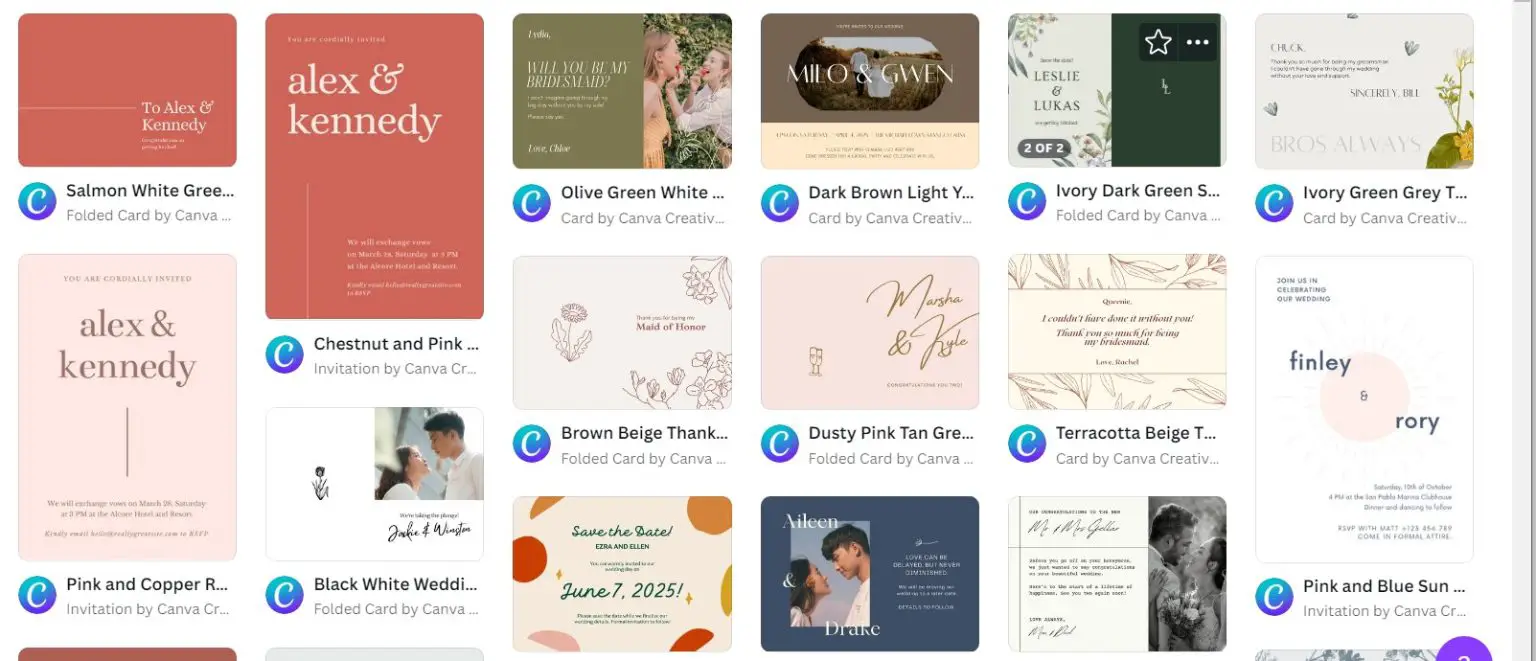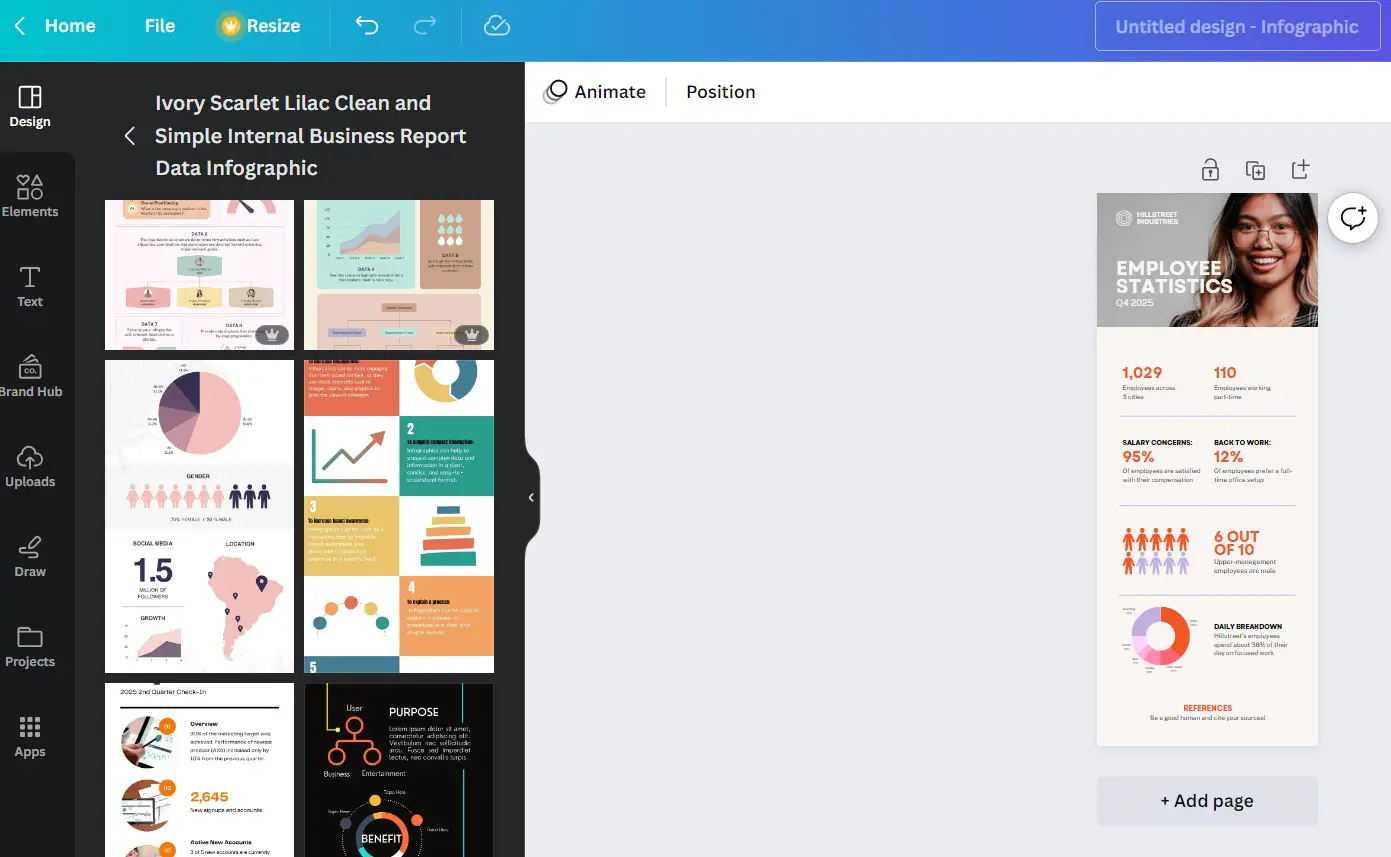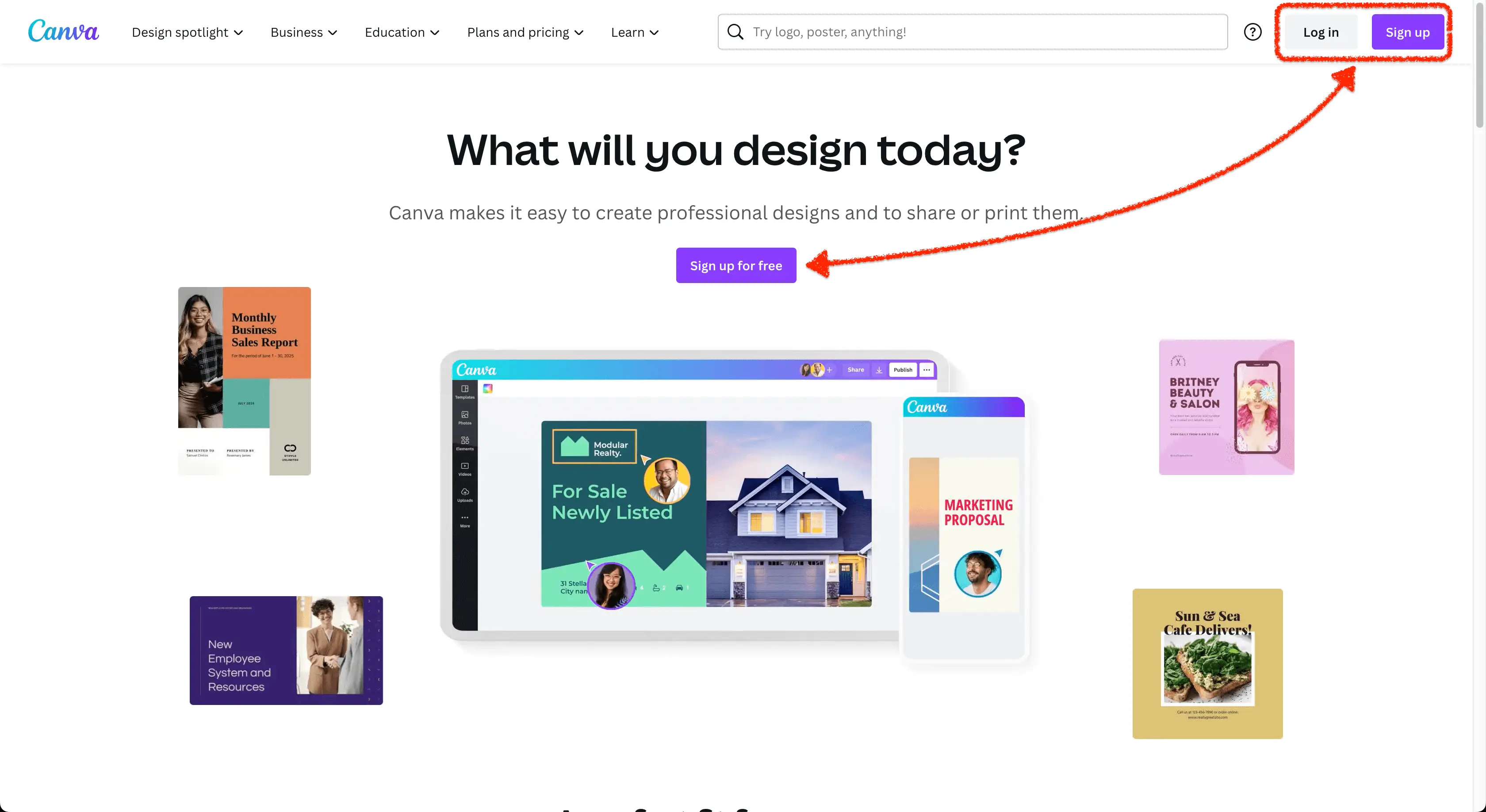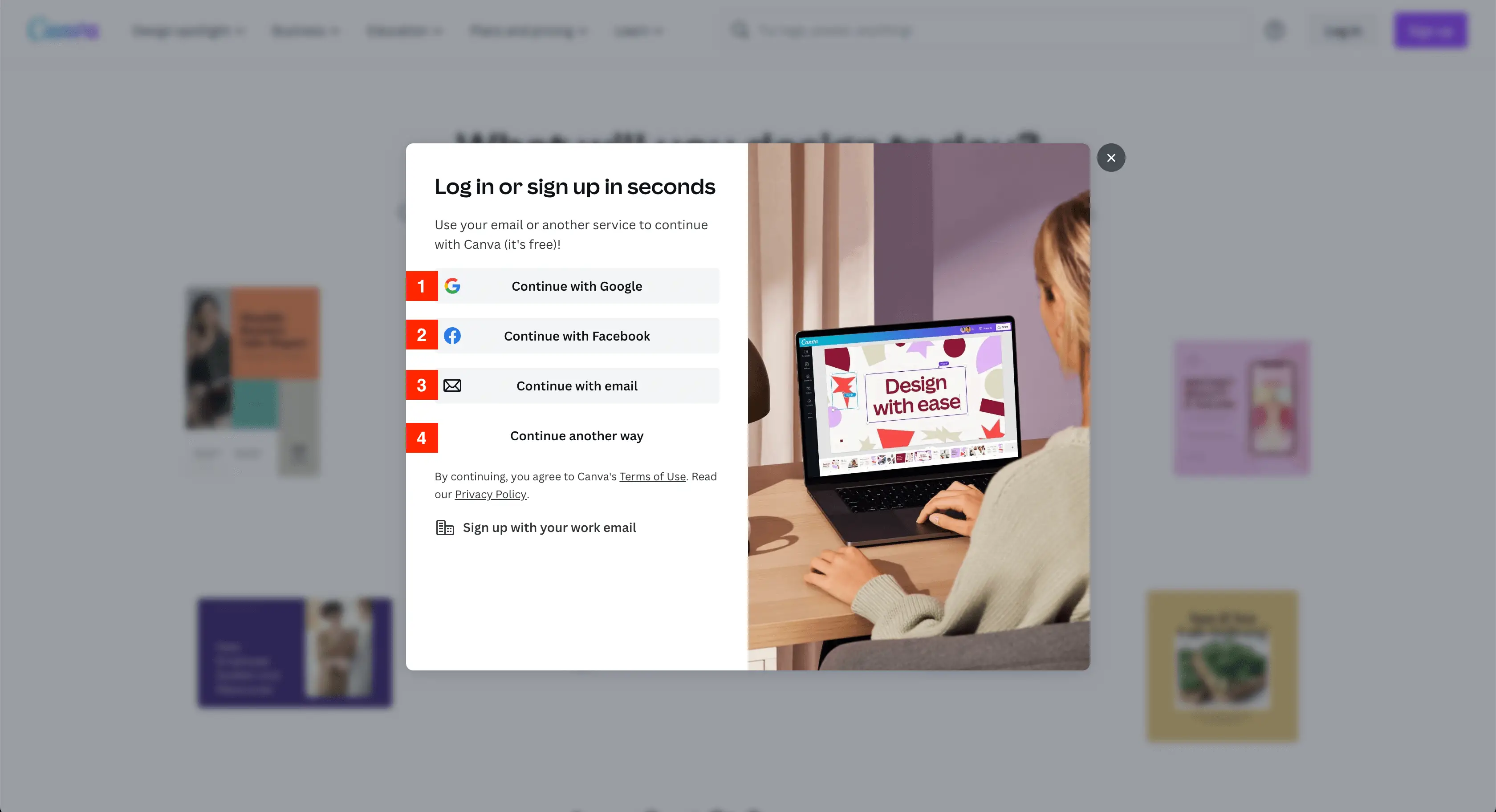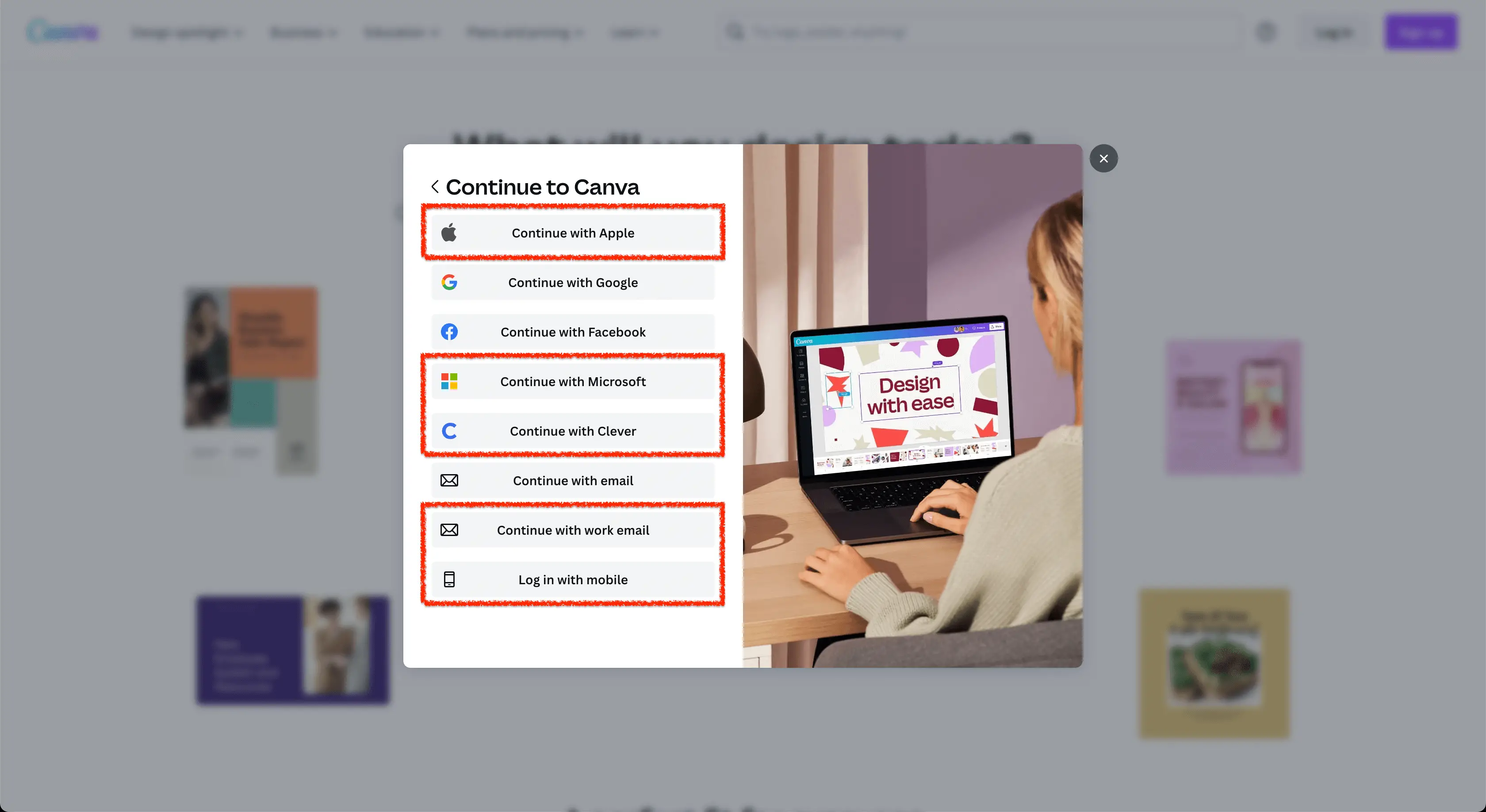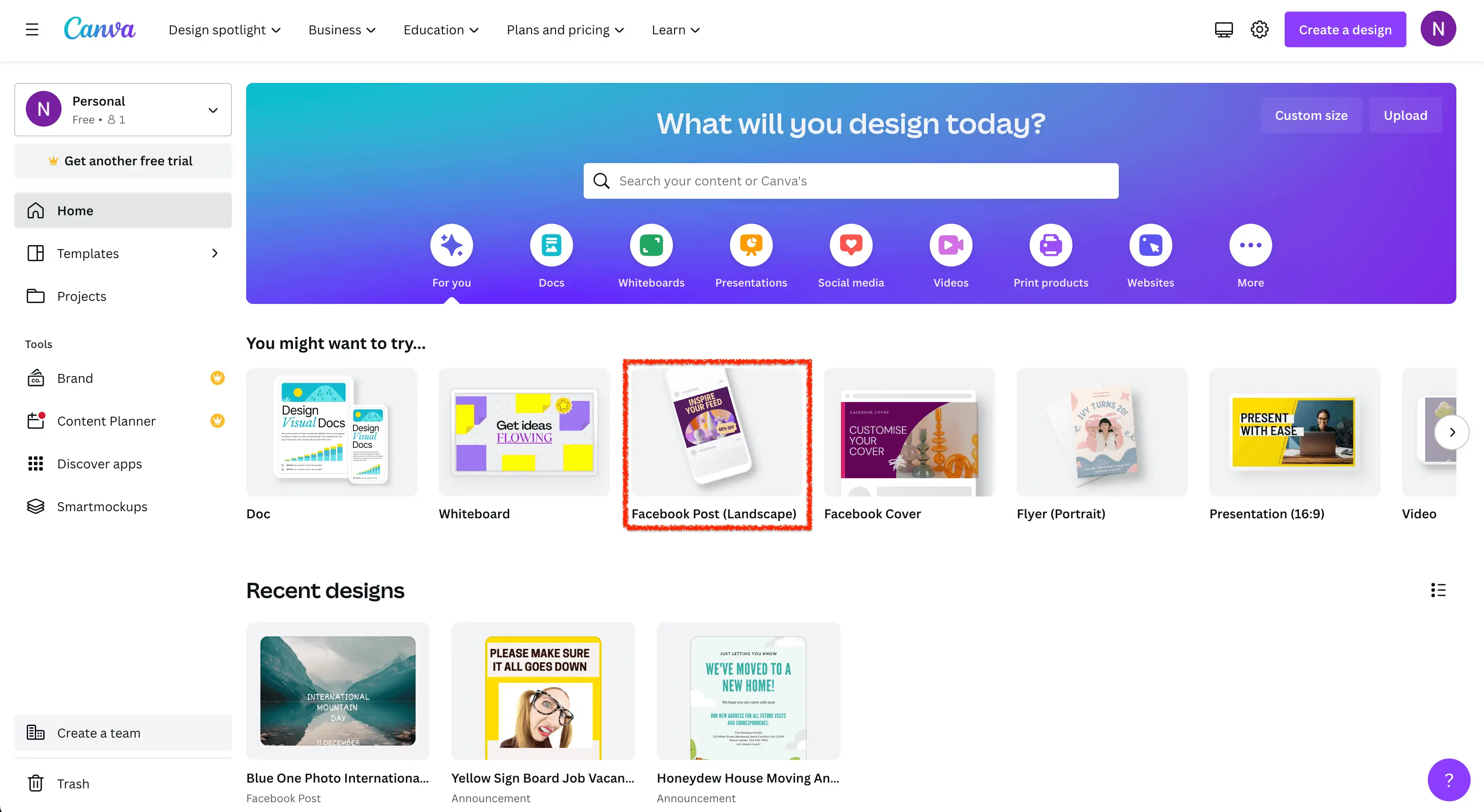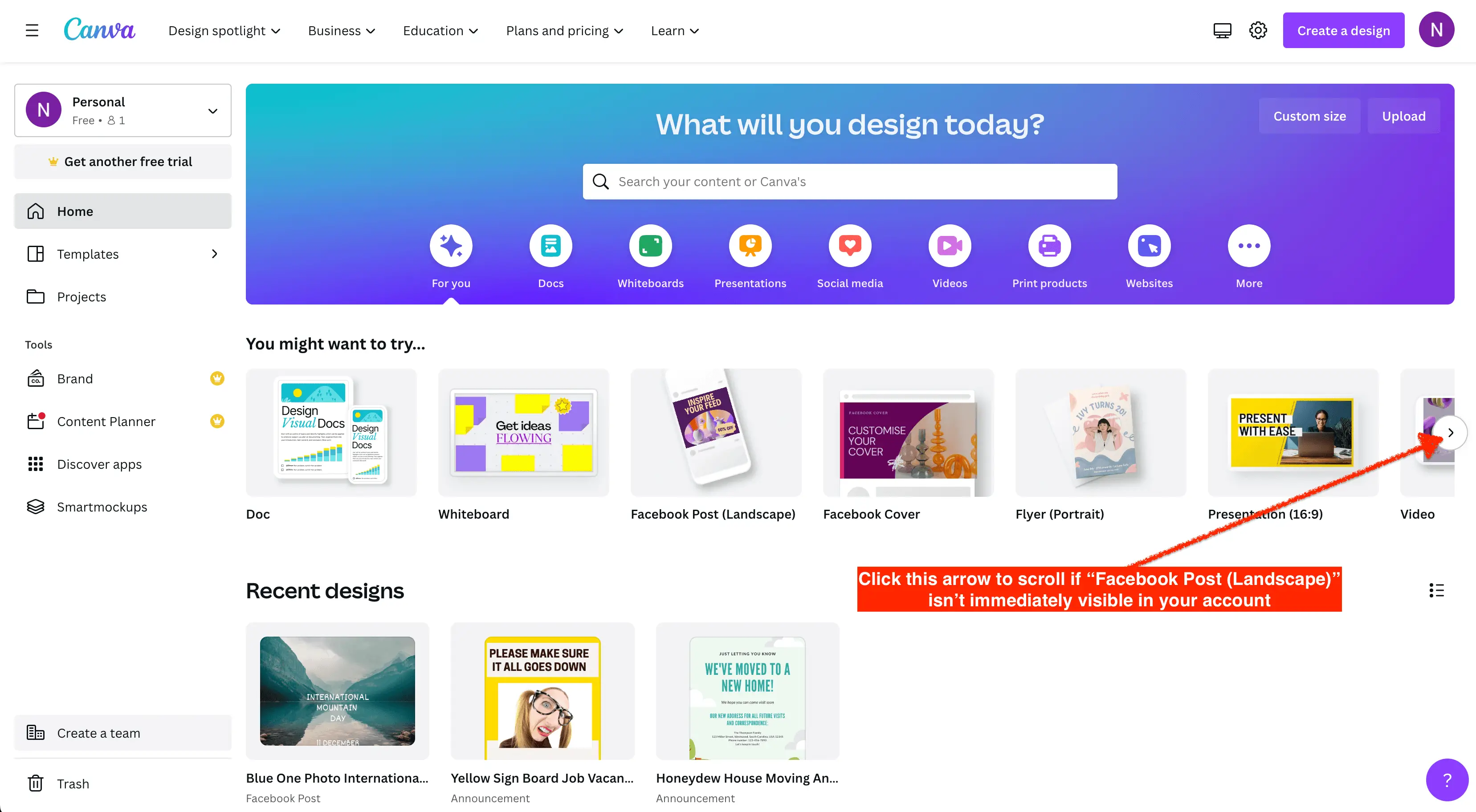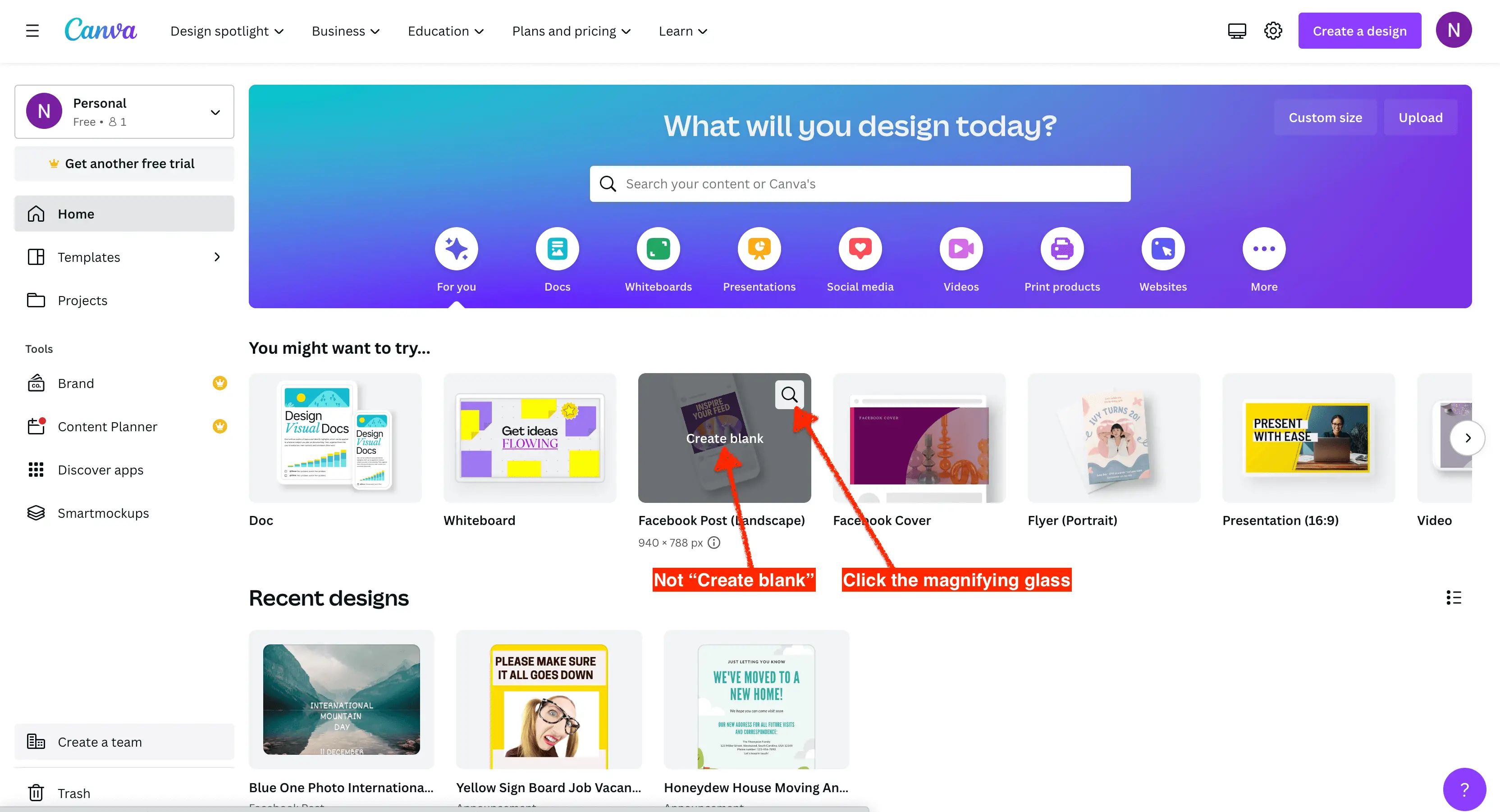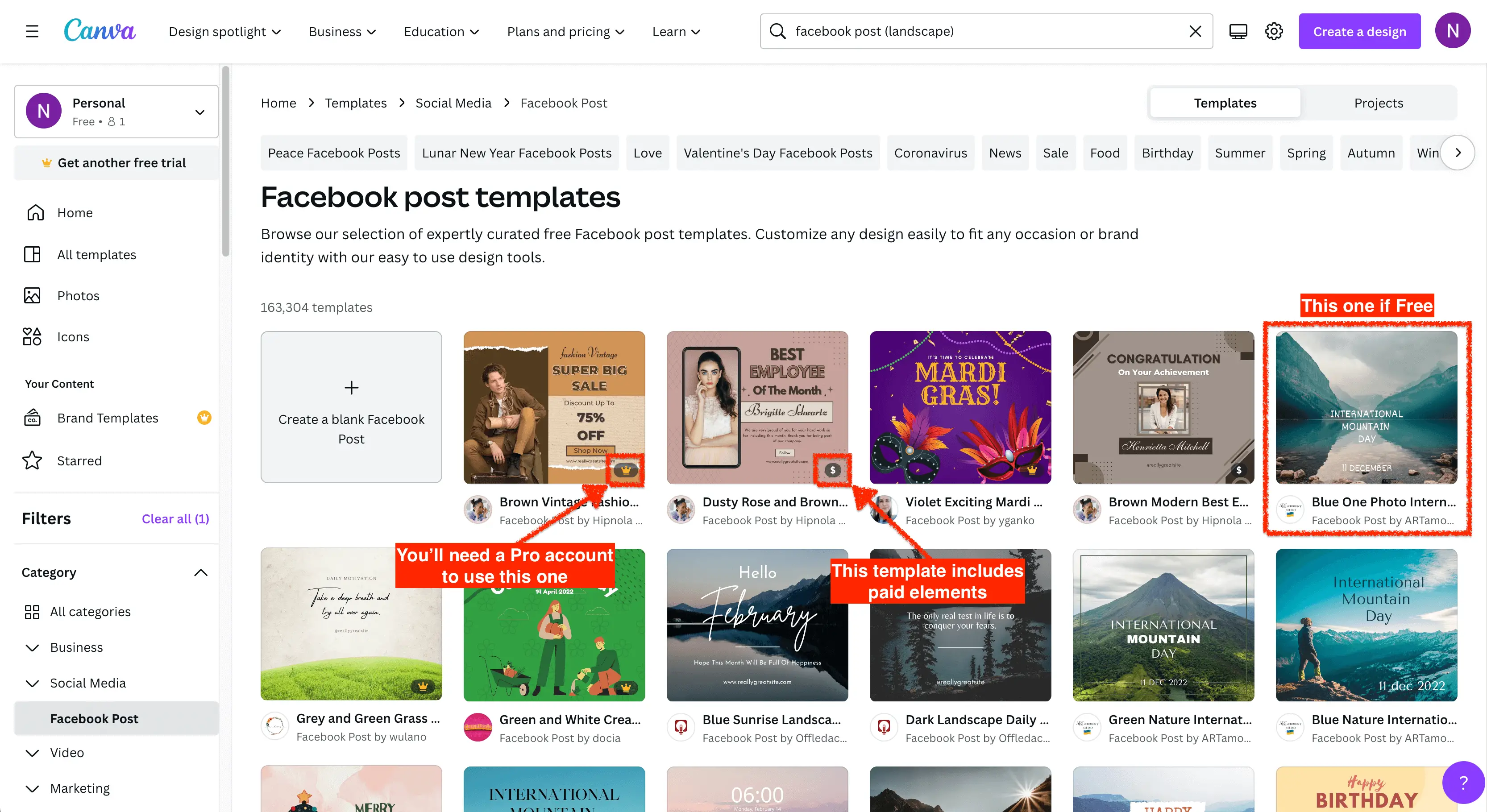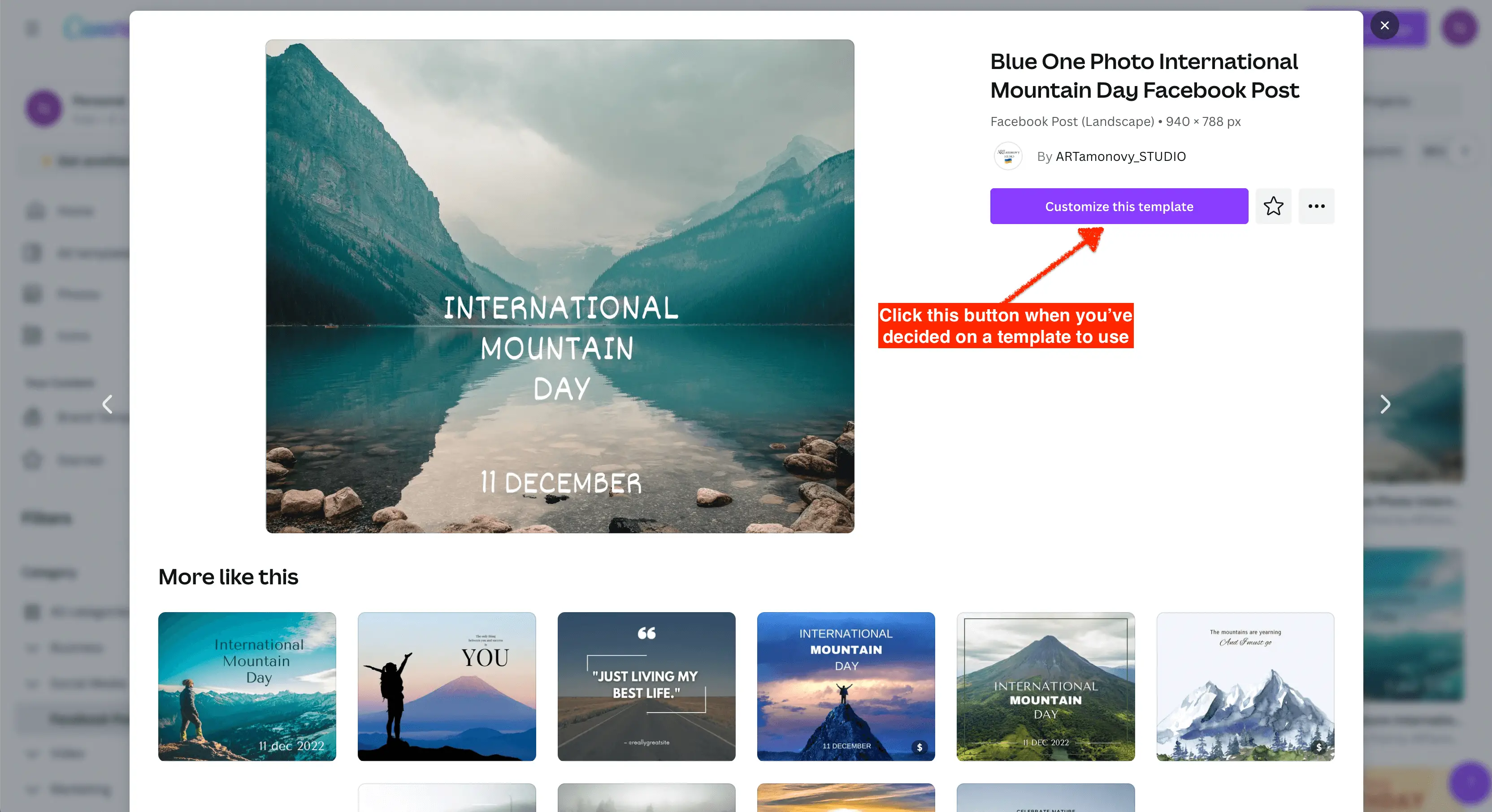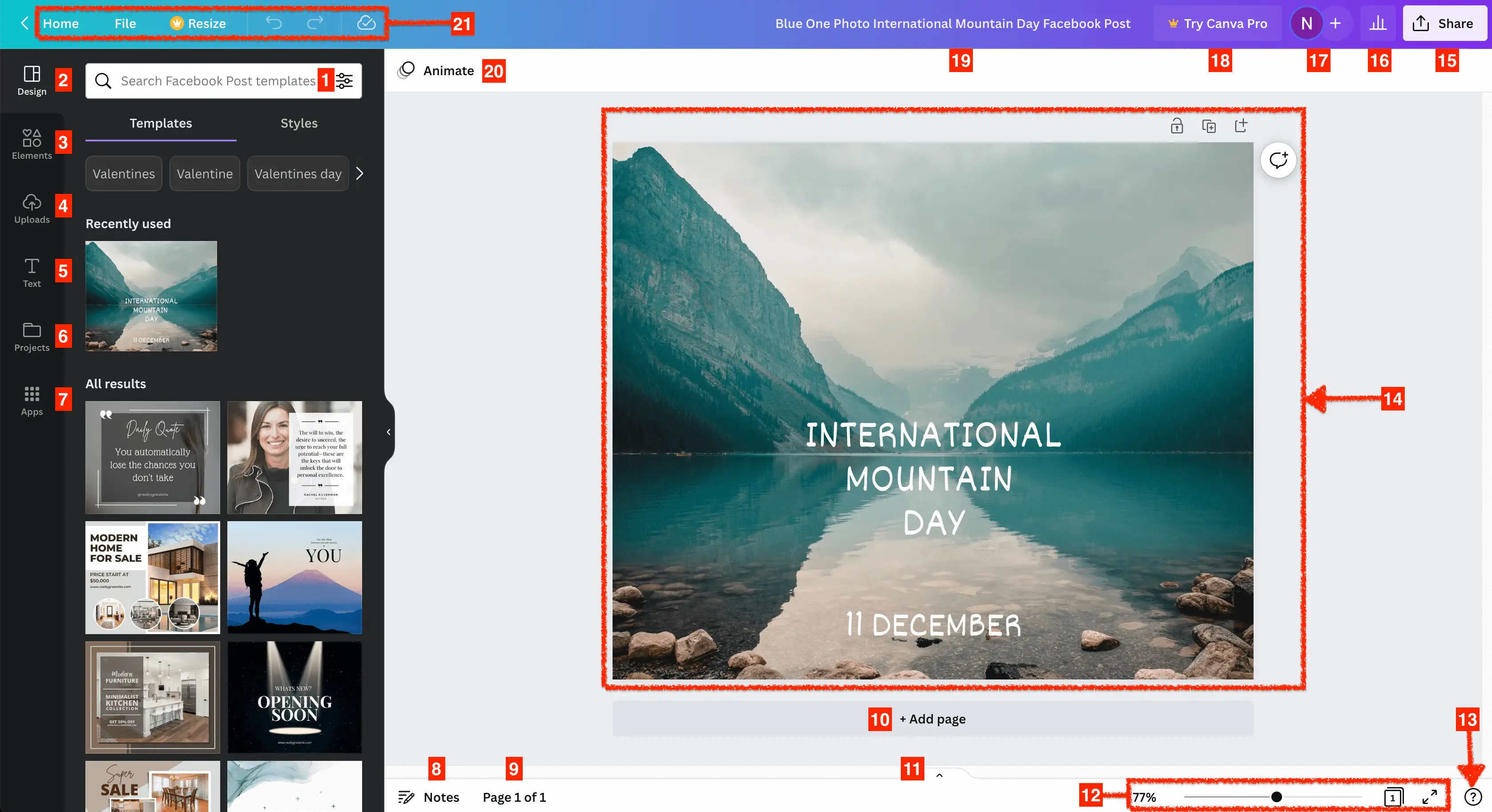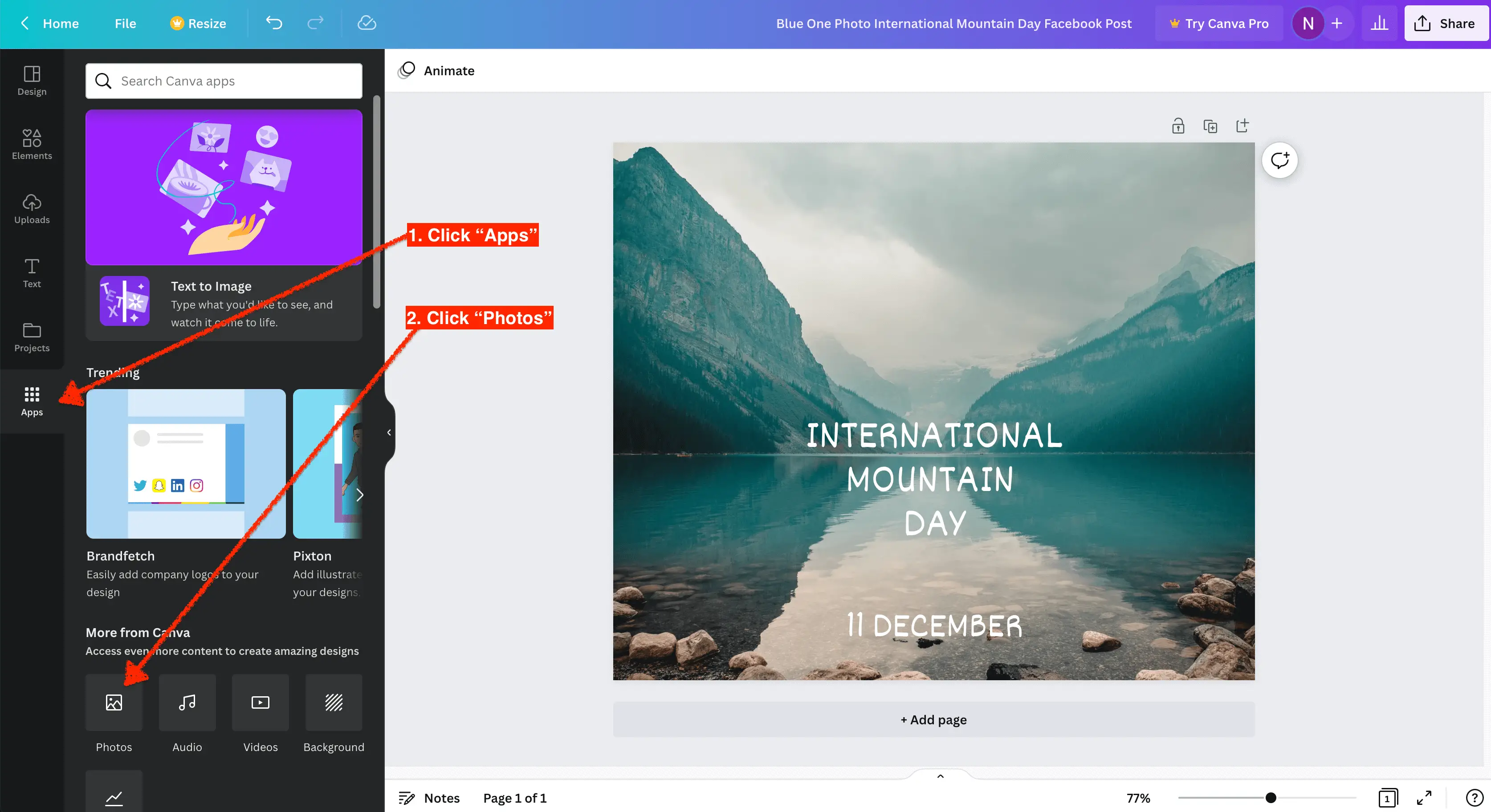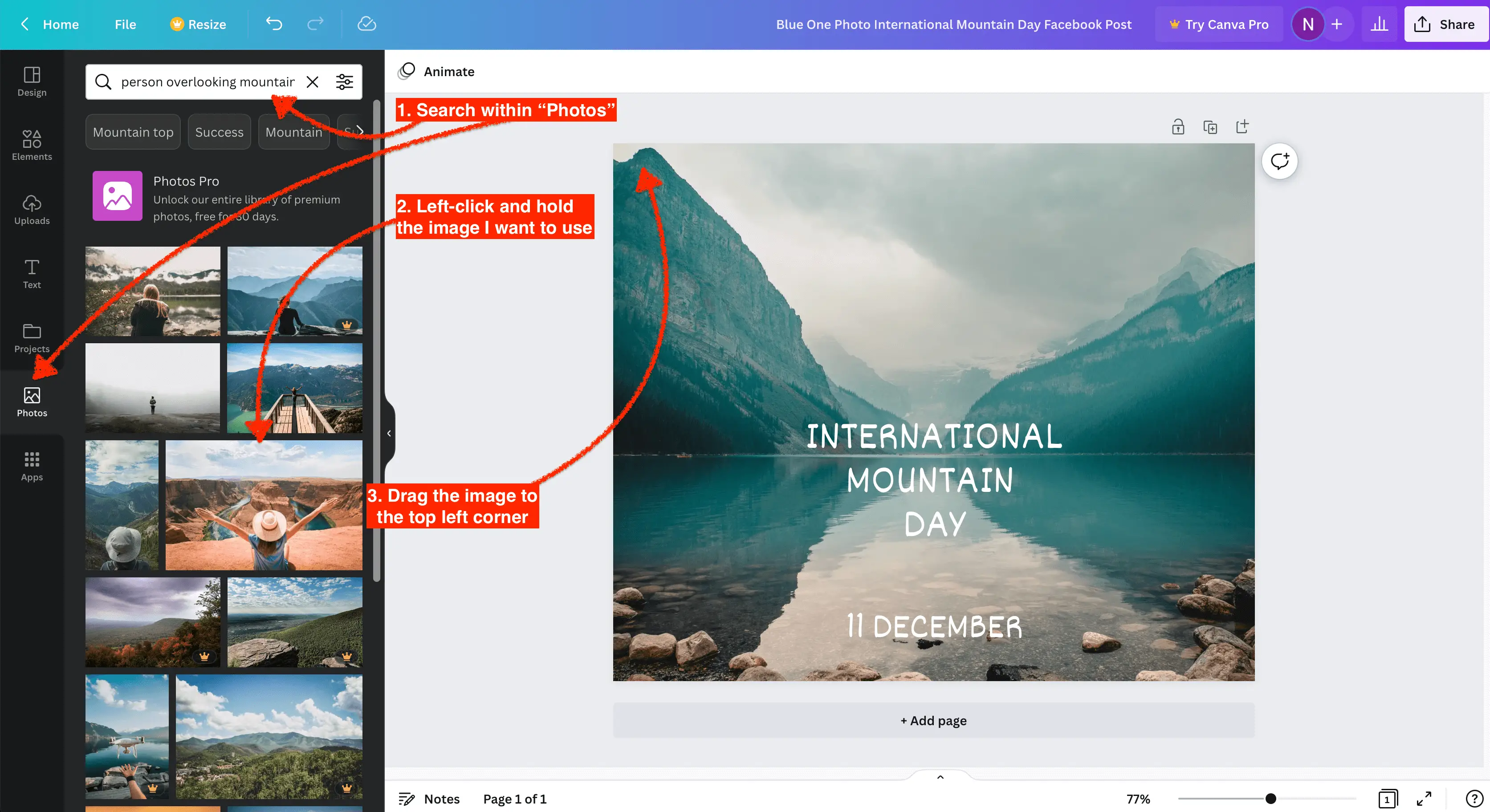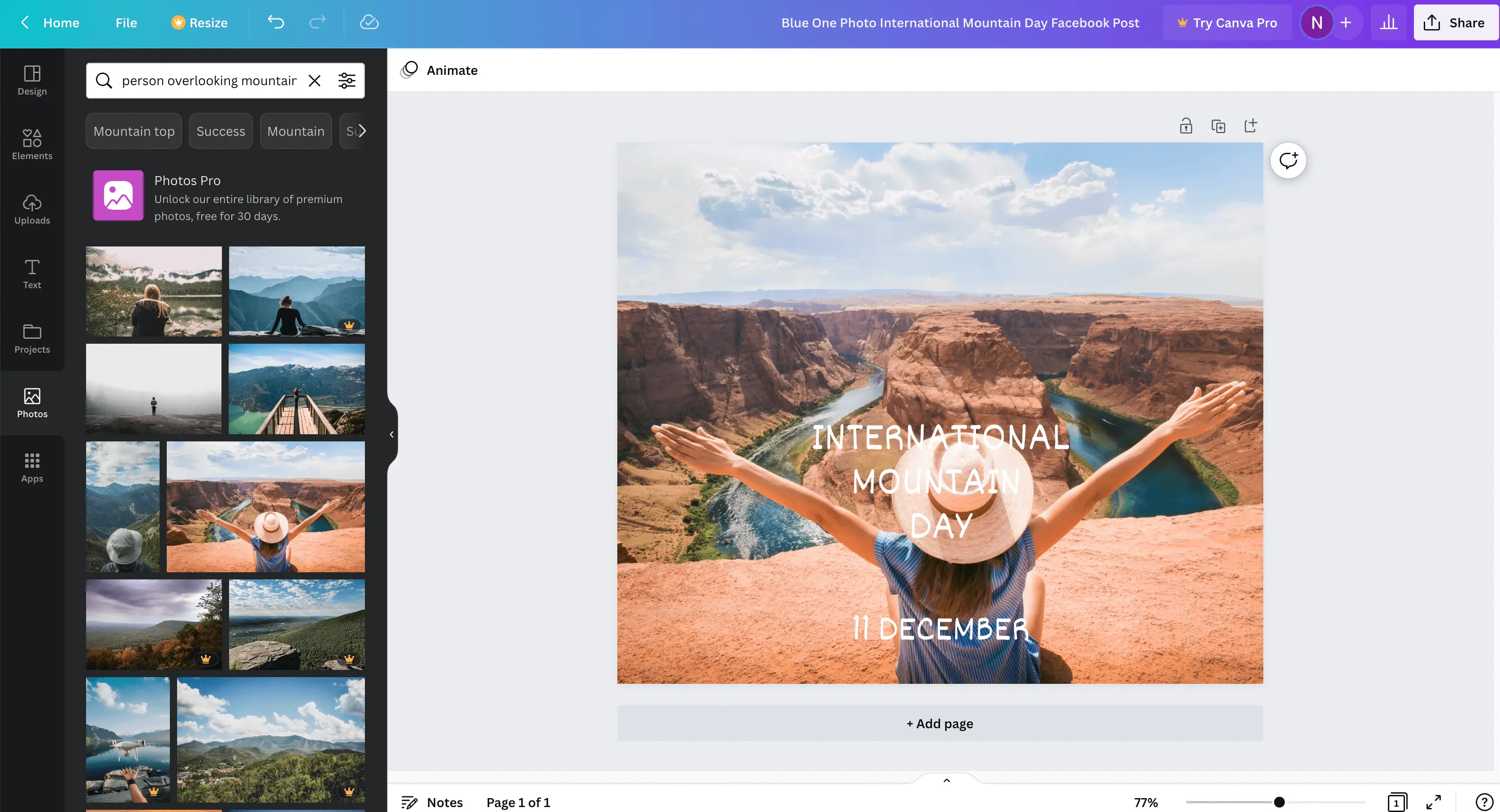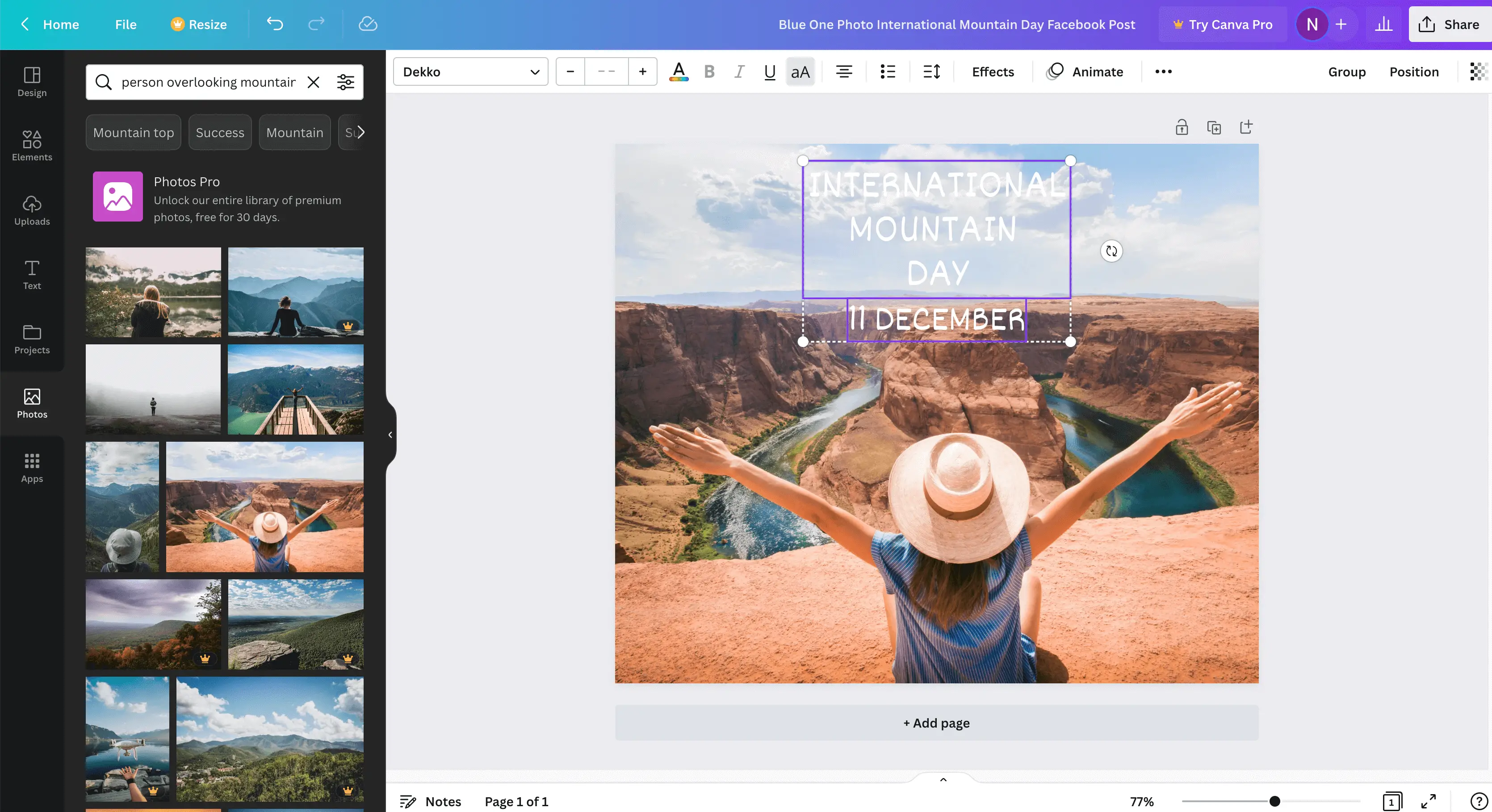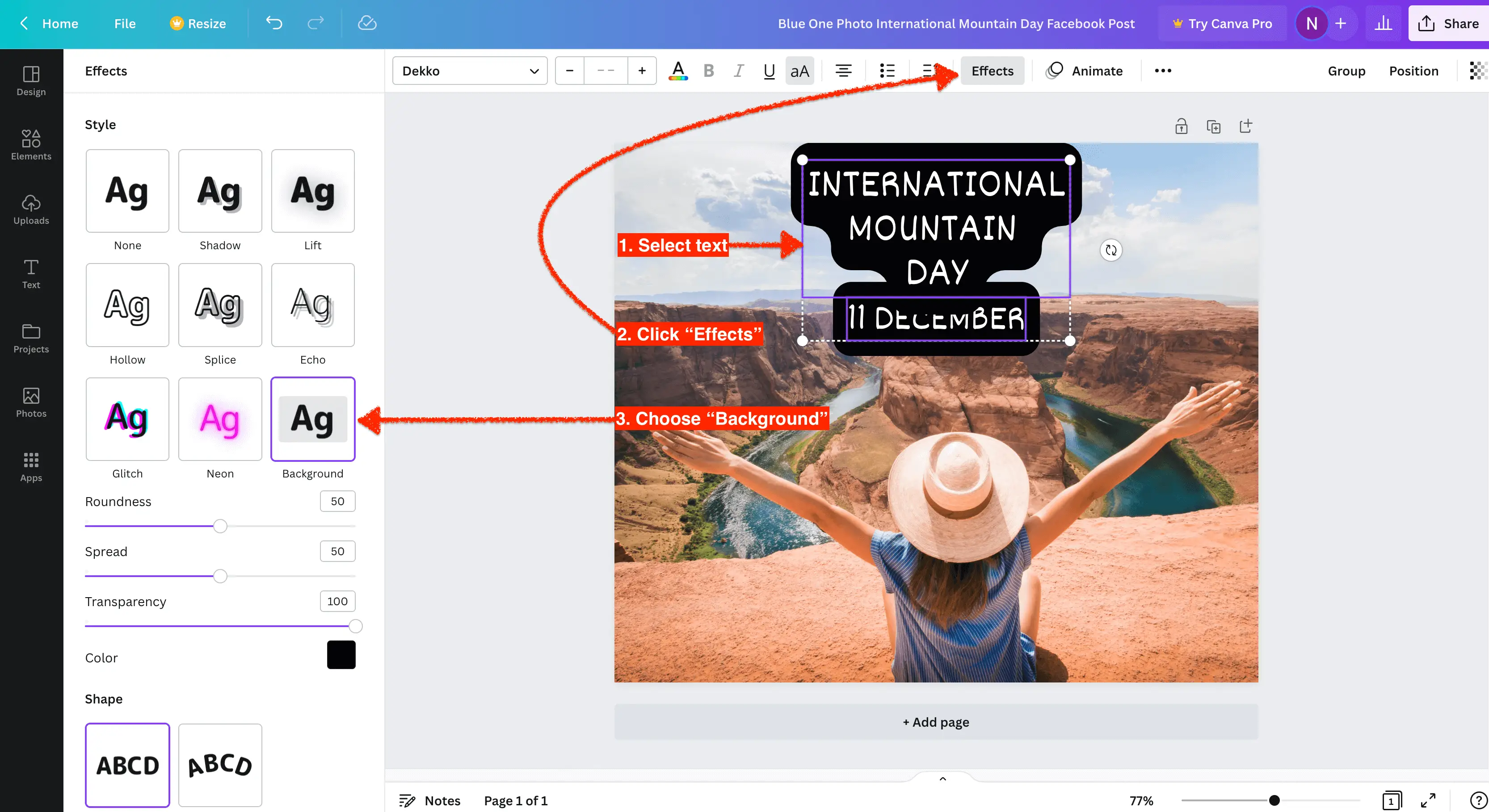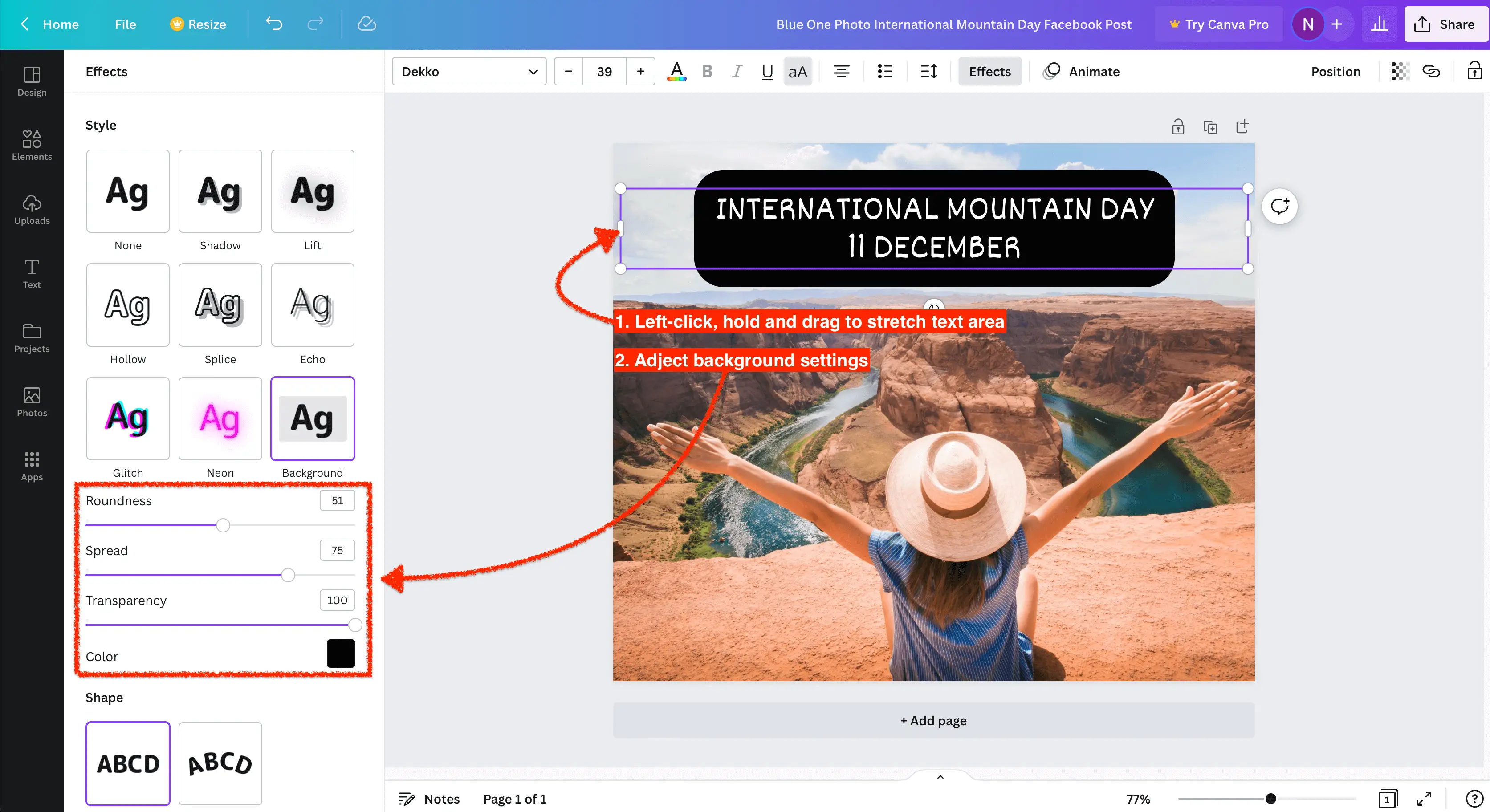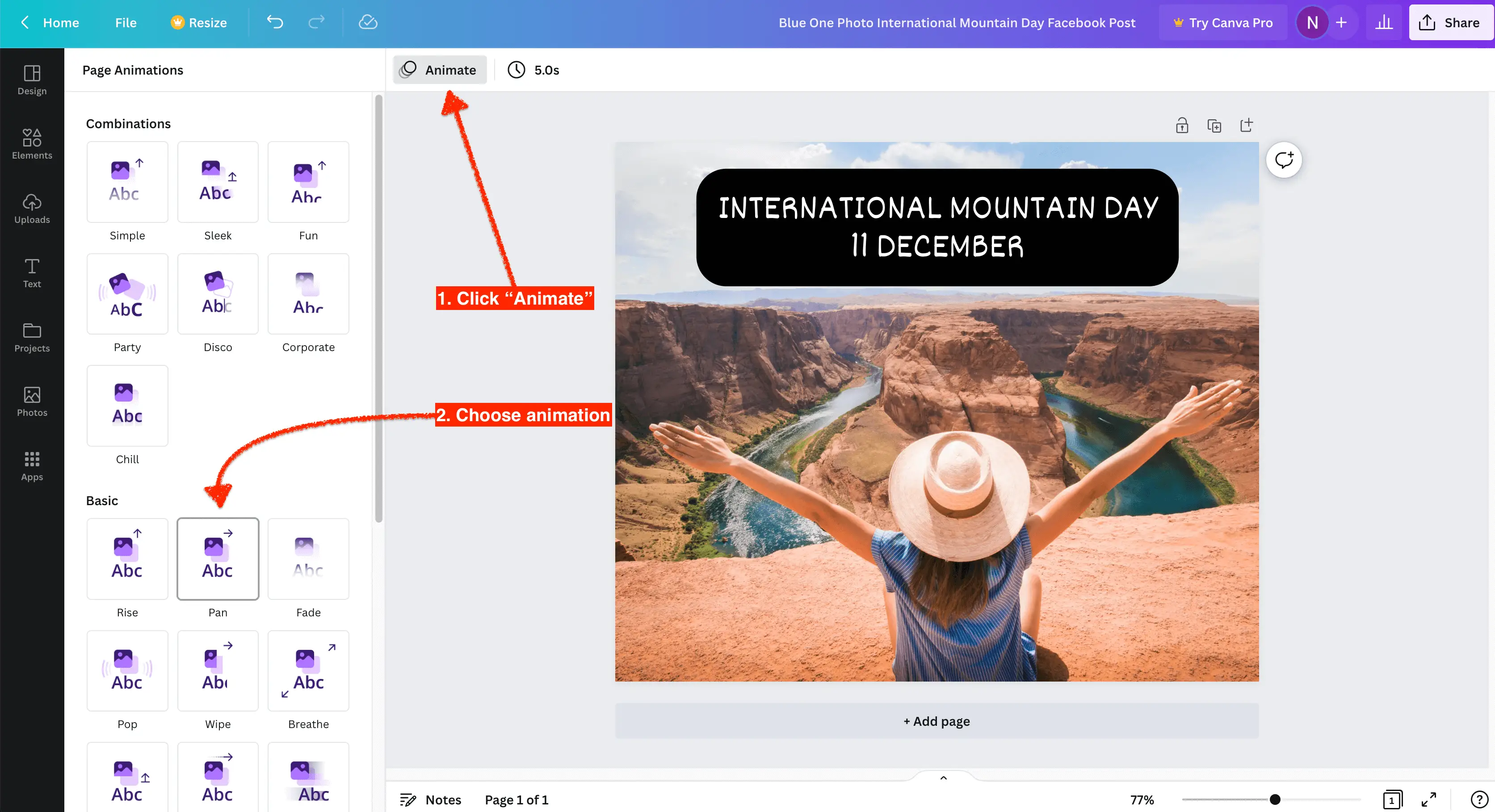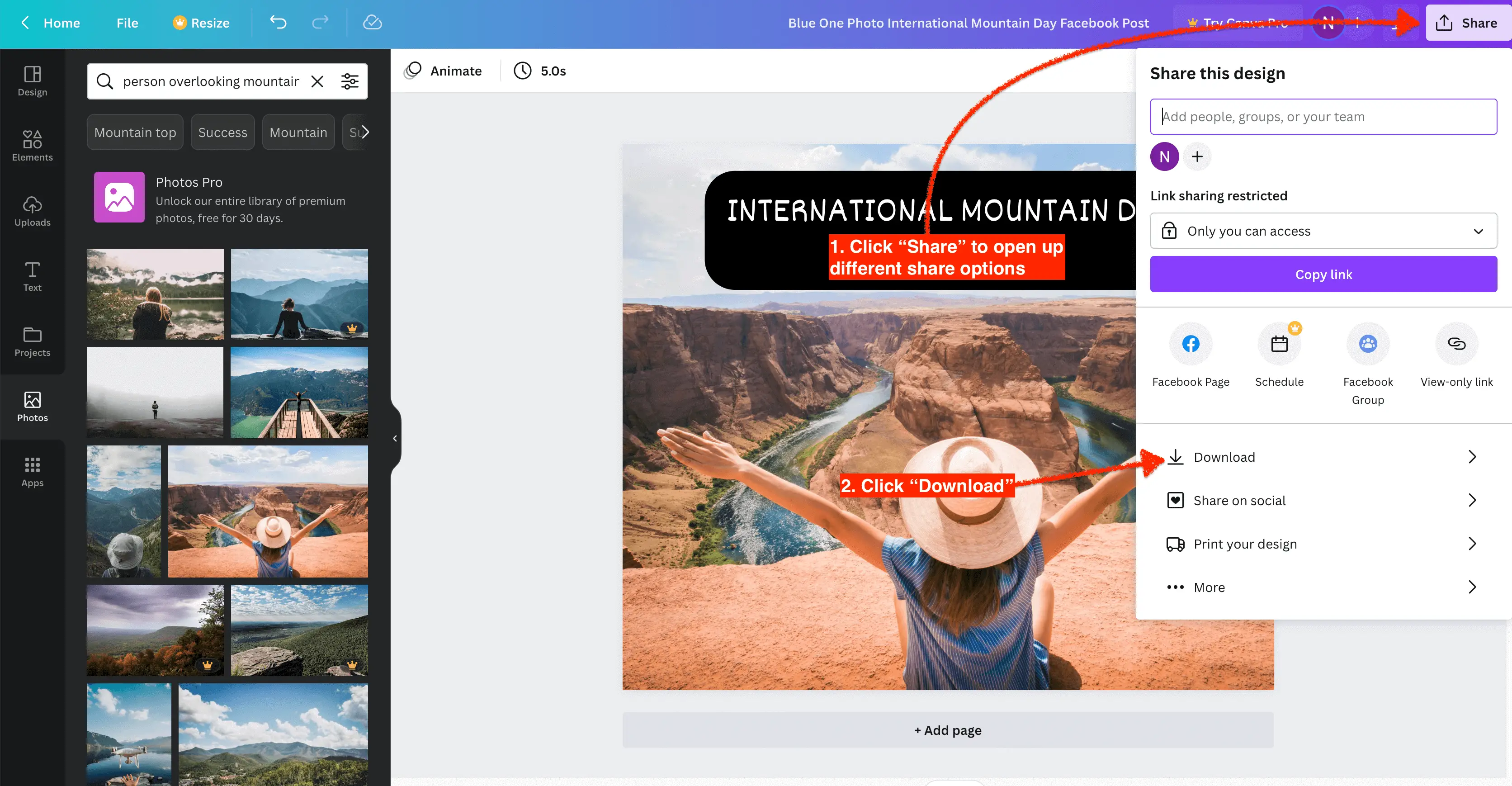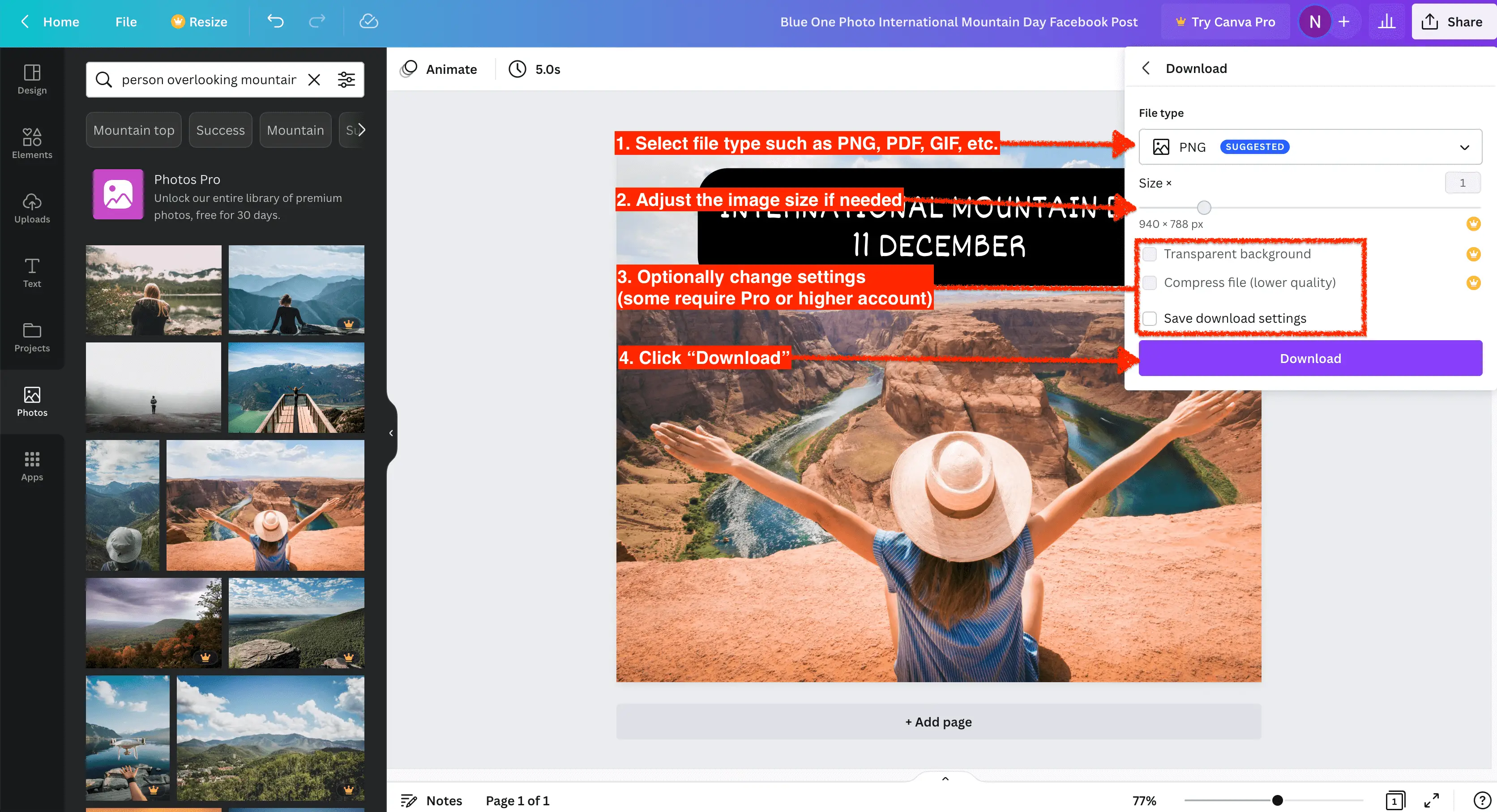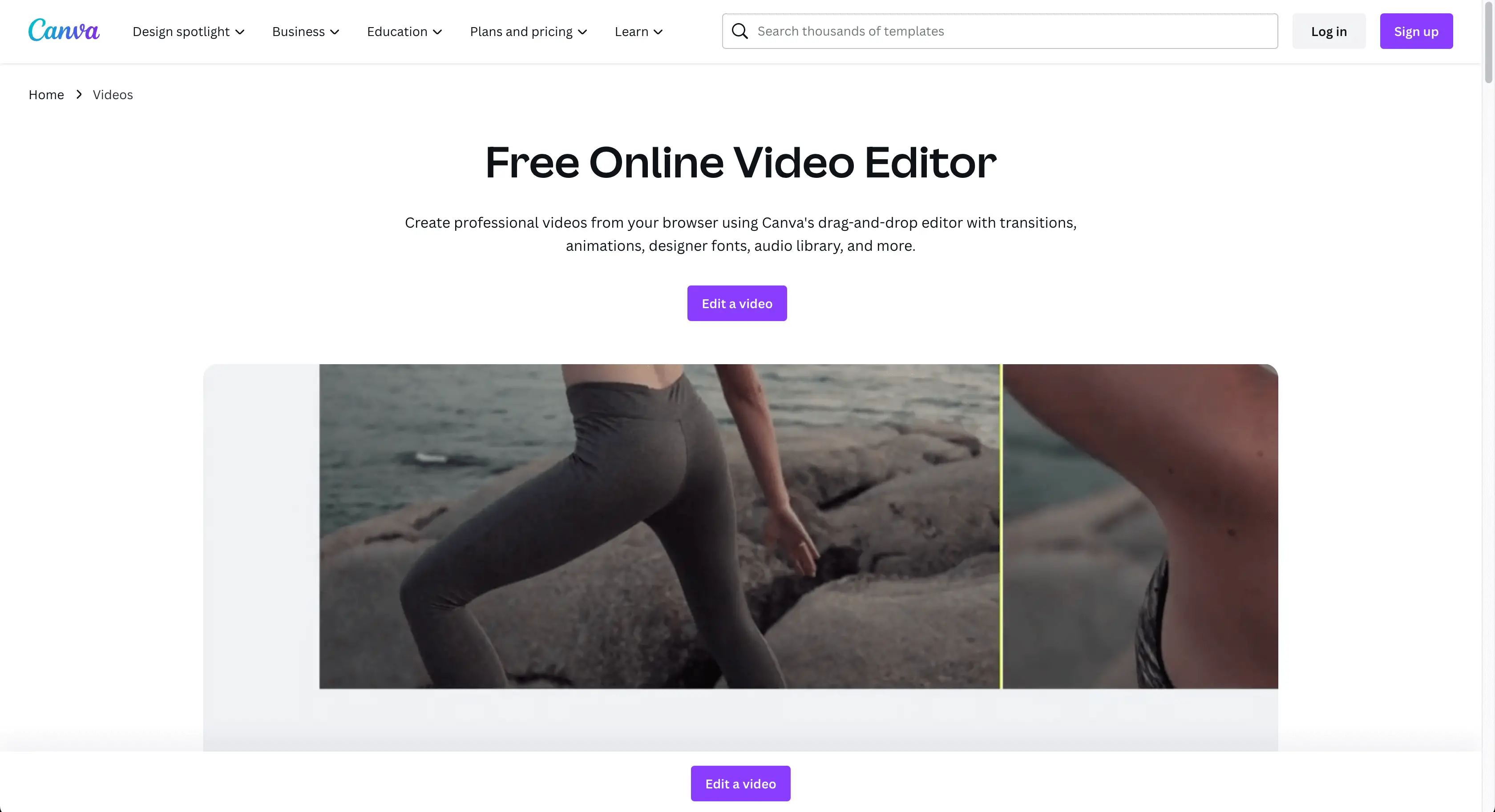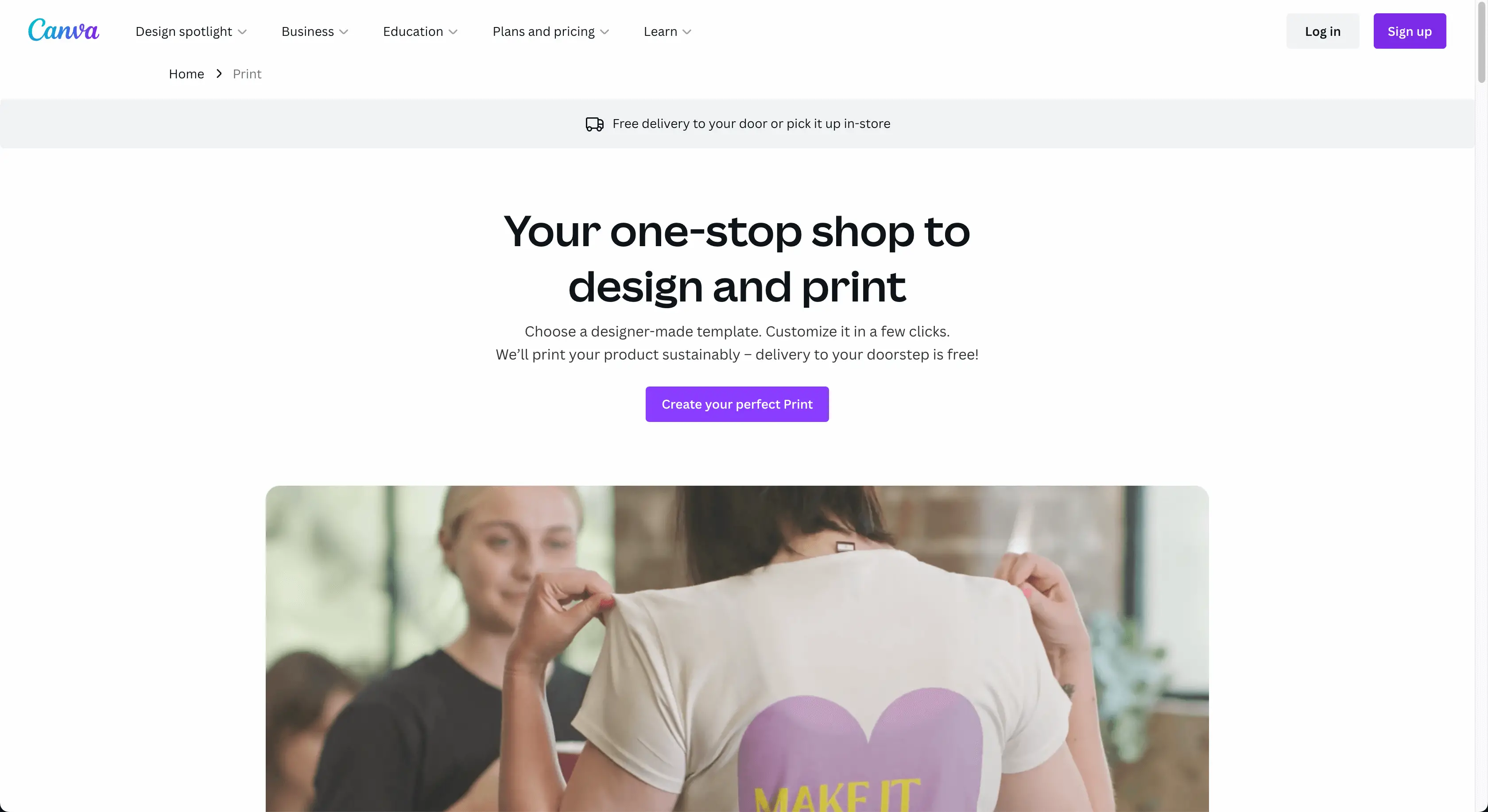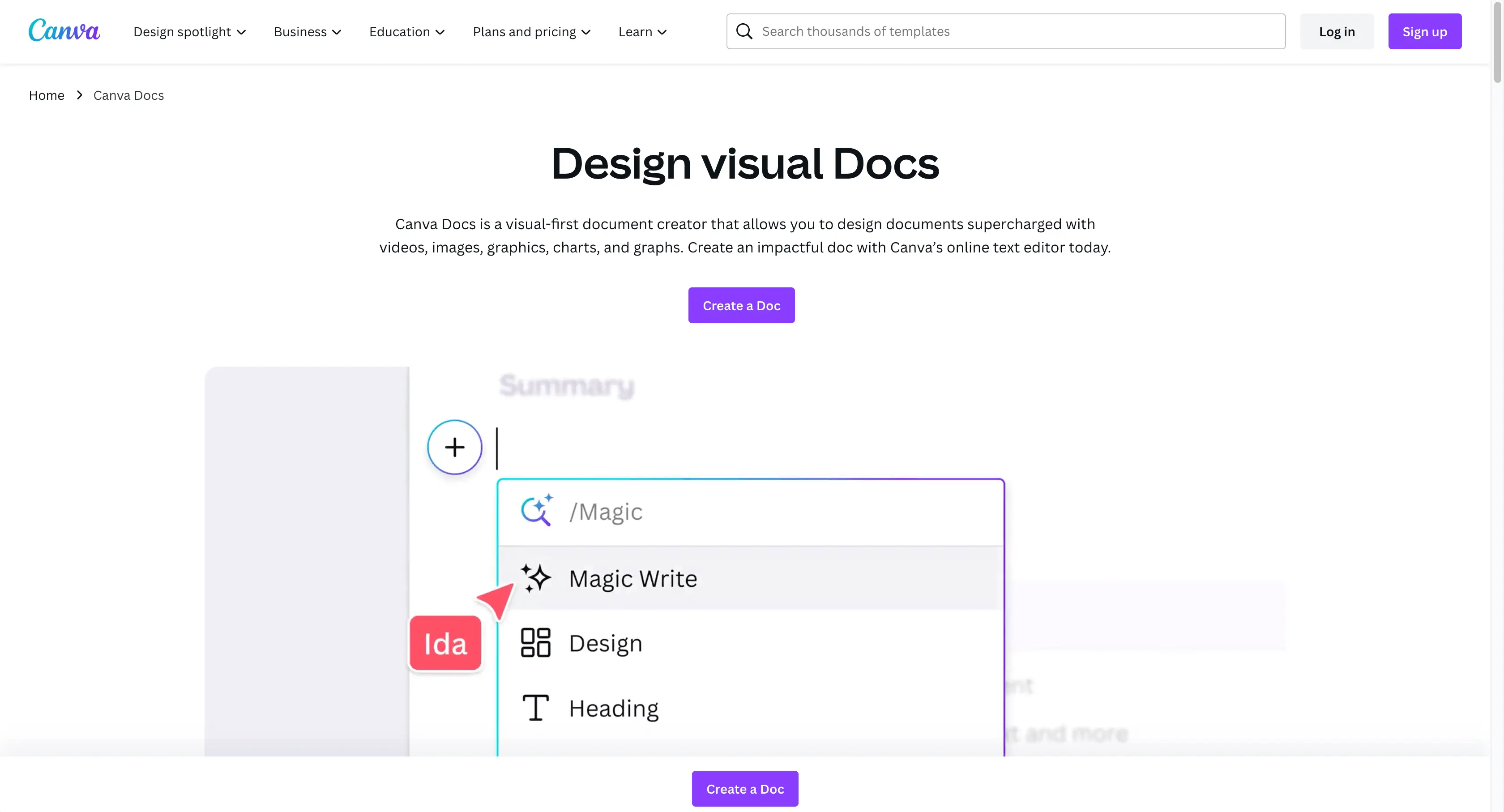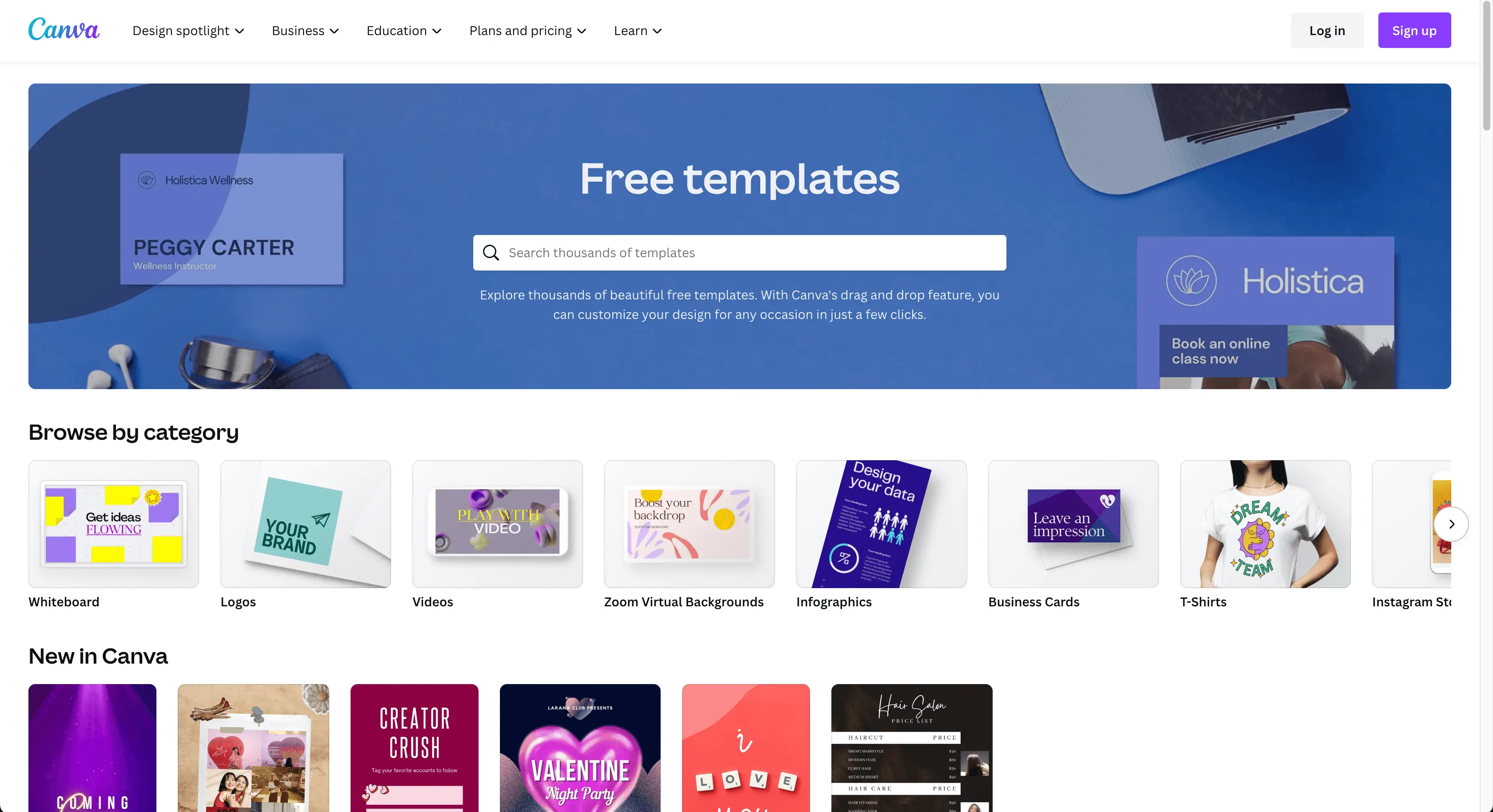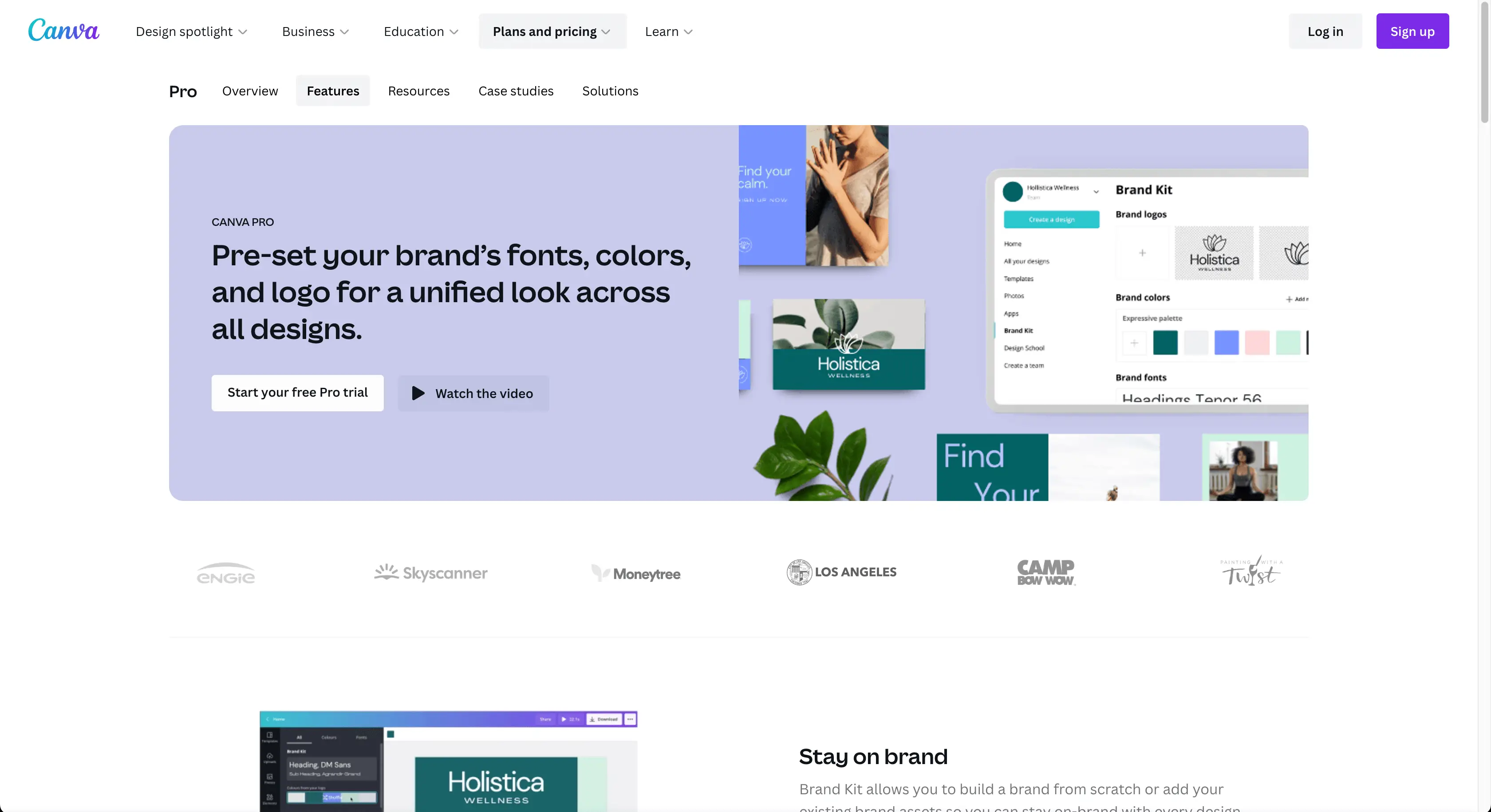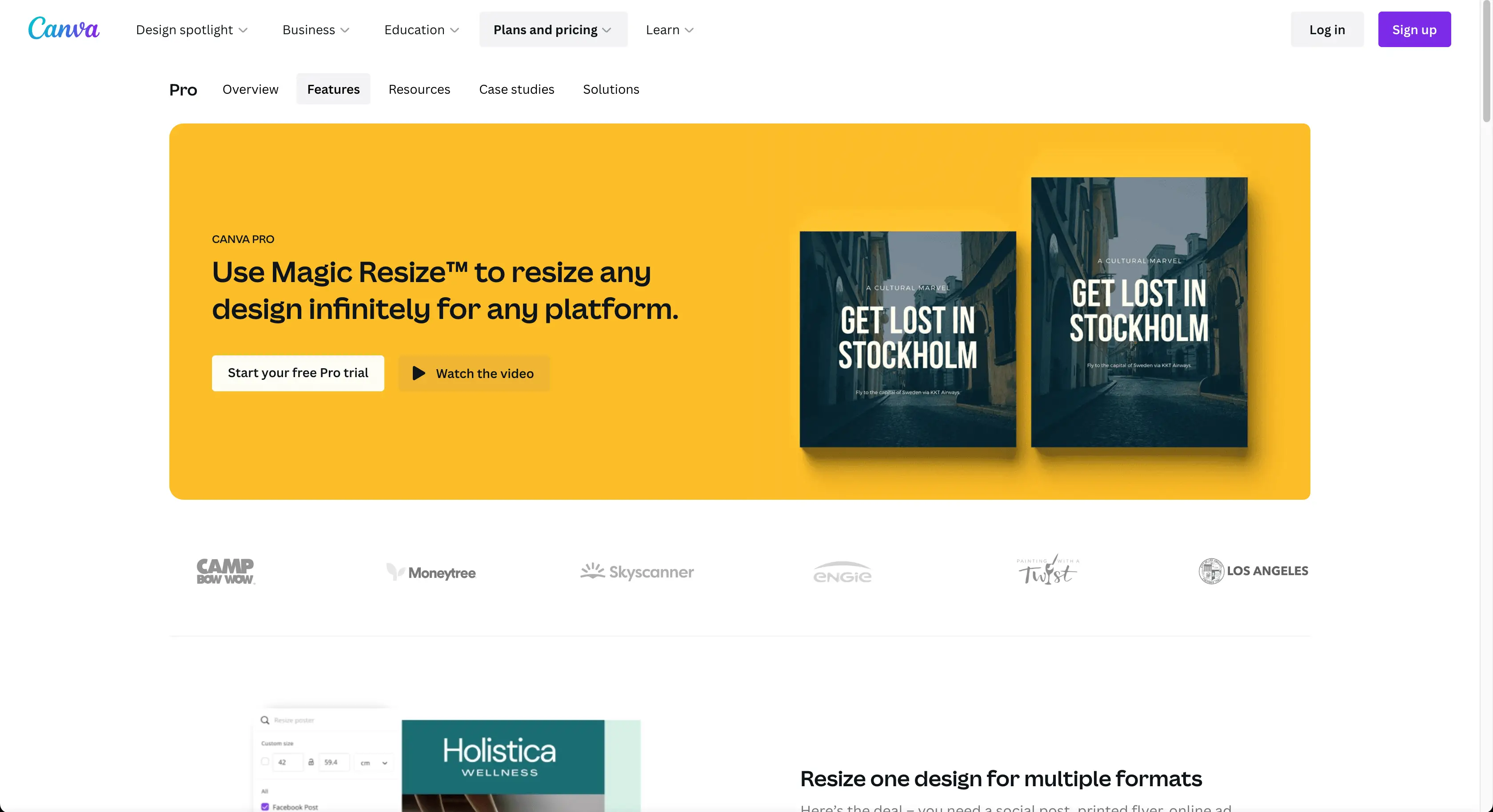O que é o Canva e como você pode usá-lo para o seu negócio?
Publicados: 2023-07-10Com modelos, elementos e ferramentas facilmente acessíveis a partir de sua interface amigável, o Canva pode ajudar as empresas a elevar seu jogo de design. Neste artigo, responderemos à pergunta “o que é o Canva” e exploraremos como ele pode ser usado para aprimorar seus negócios. Continue lendo para aprender mais!
Índice
O que é Canva?
O Canva é uma plataforma de design gráfico popular e fácil de usar, que oferece aos usuários uma ampla gama de ferramentas para criar visuais com aparência profissional. Seus recursos incluem o seguinte:
- Ferramentas de design fáceis de usar : o Canva oferece uma ampla variedade de ferramentas de design de arrastar e soltar que são intuitivas e fáceis de usar, tornando o design gráfico acessível até mesmo para quem não tem experiência anterior em design.
- Variedade de modelos : a plataforma oferece milhares de modelos personalizáveis para uma ampla variedade de necessidades de design. Eles variam de postagens de mídia social, apresentações e logotipos a materiais de marketing, infográficos, convites e muito mais.
- Elementos de design : o Canva possui uma vasta biblioteca de elementos de design, como fontes, formas, linhas, grades, molduras, adesivos, ícones e ilustrações que os usuários podem usar para aprimorar seus designs.
- Banco de imagens e vídeos : o Canva inclui uma biblioteca de milhões de fotos, vídeos e gráficos de alta qualidade que podem ser facilmente inseridos em qualquer design.
- Kit de marca : esse recurso permite que as empresas salvem seus elementos de marca (logotipos, paleta de cores, tipografia etc.) para fácil acesso e aplicação consistente em todos os designs.
- Ferramentas de colaboração : o Canva permite que vários usuários trabalhem em um design simultaneamente, facilitando a colaboração das equipes em tempo real. Os comentários também podem ser adicionados diretamente ao design.
- Serviços de impressão : o Canva não é apenas uma ferramenta de design, mas também fornece serviços de impressão. Os usuários podem ter seus projetos impressos e entregues diretamente à sua porta.
- Recursos de aprendizado : o Canva também oferece muitos recursos educacionais para os usuários aprenderem mais sobre design gráfico e como aproveitar ao máximo sua plataforma.
- Acessibilidade : o Canva pode ser usado em qualquer dispositivo com conexão à internet, incluindo computadores, tablets e smartphones. Também oferece versões gratuitas e pagas, dependendo das necessidades do usuário.
- Canva Pro : a assinatura premium do Canva oferece recursos adicionais, como acesso a ainda mais modelos, fotos e elementos, bem como a capacidade de salvar PNGs transparentes, criar GIFs e agendar conteúdo de mídia social diretamente.
No geral, o Canva é muito popular entre pequenas empresas, usuários individuais e estudantes devido à sua ampla gama de recursos e interface amigável. Ele fornece uma solução simples para criar conteúdo visual profissional e atraente sem a necessidade de amplo conhecimento ou experiência em design.
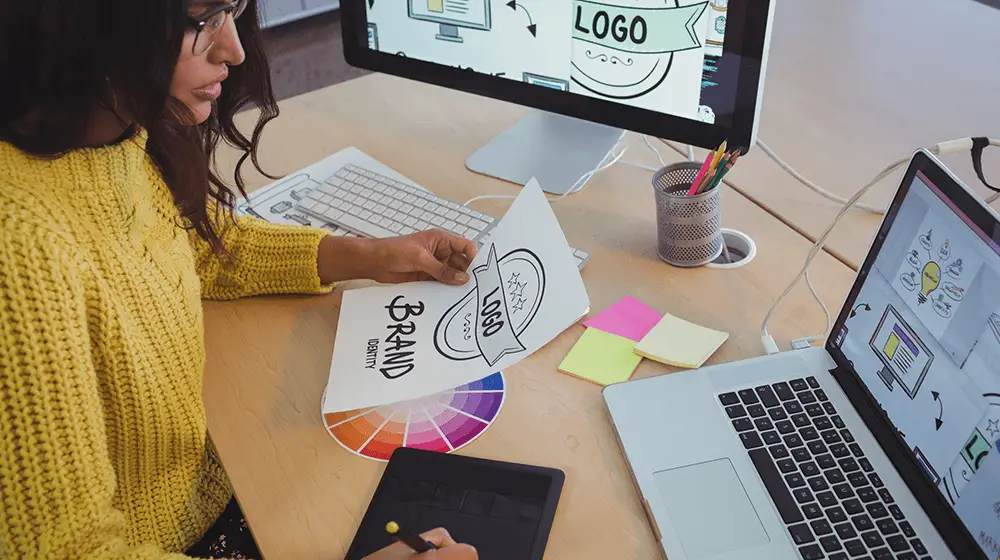
O vídeo “Tem 10 minutos? Vou fazer de você um designer! | Canva for Beginners + Small Business 2023” é um guia conciso do Canva para iniciantes e pequenas empresas. Complementa o artigo “O que é o Canva?” fornecendo um passo a passo prático da plataforma.
Para que serve o Canva?
De anúncios e sinalização a logotipos e layouts, o Canva tem tudo o que uma empresa precisa para criar designs impactantes. Então, vamos dar uma olhada em como ele pode ser usado.
Edição de fotos
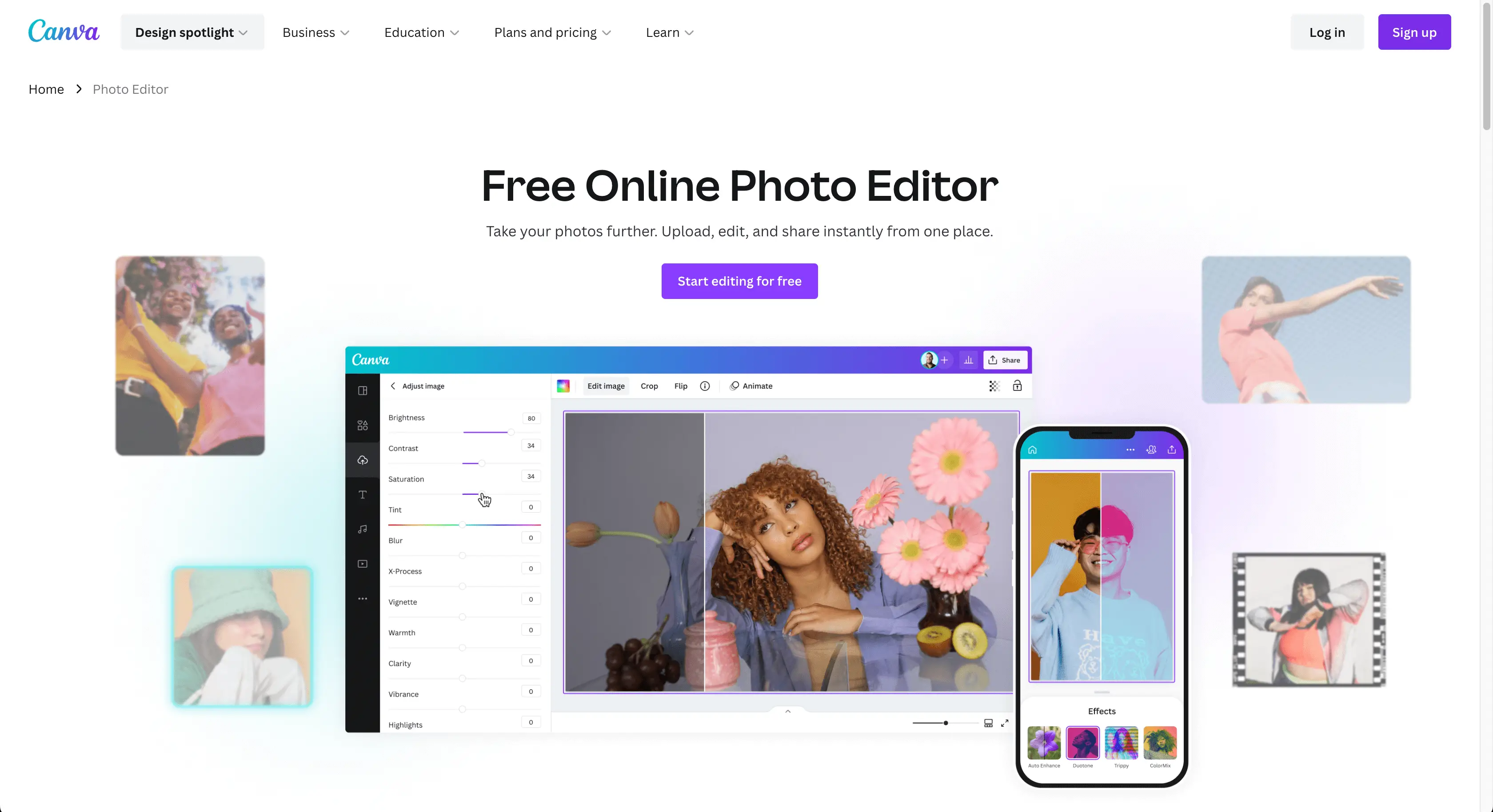
O Canva Photo Editor é uma ferramenta poderosa para aprimorar suas próprias imagens. Com sua interface fácil de usar, você pode ajustar o assunto da foto, adicionar desfoque de fundo para uma aparência mais profissional e aplicar filtros estéticos para criar a vibração perfeita. Seja você um fotógrafo profissional ou apenas procurando melhorar suas fotos pessoais, o Canva Photo Editor tem tudo o que você precisa para fazer o trabalho.
Colagens de fotos
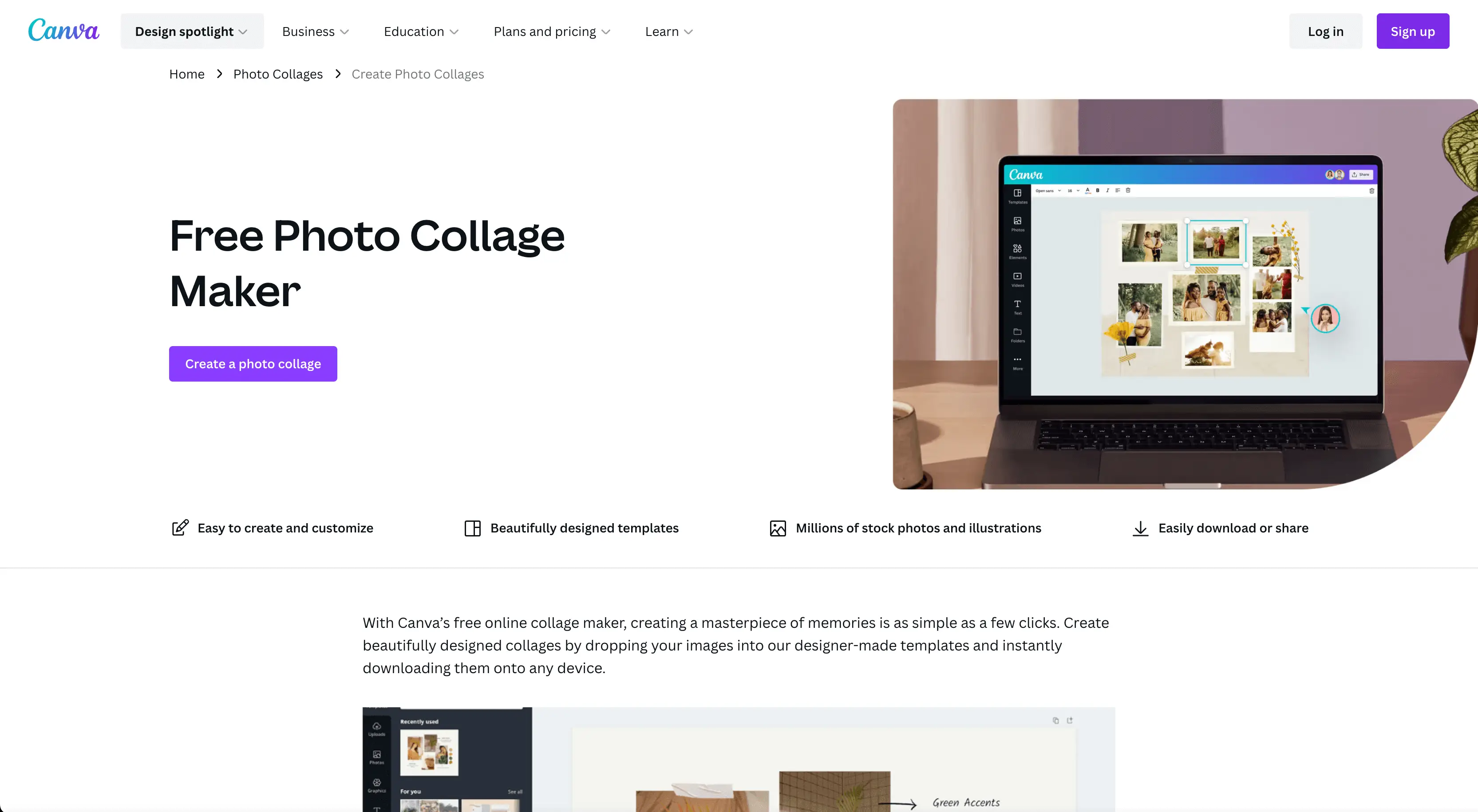
O Canva Photo Collage Maker é uma maneira fácil e divertida de exibir várias fotos em um único design. Ele oferece uma variedade de modelos e opções de layout, permitindo que você crie colagens para qualquer ocasião. Você pode personalizar facilmente o design com suas próprias fotos, adicionar texto e gráficos e escolher entre uma variedade de filtros e efeitos para aprimorar a aparência geral. Com o Canva Photo Collage Maker, você pode criar facilmente colagens impressionantes em minutos.
Postagens de mídia social
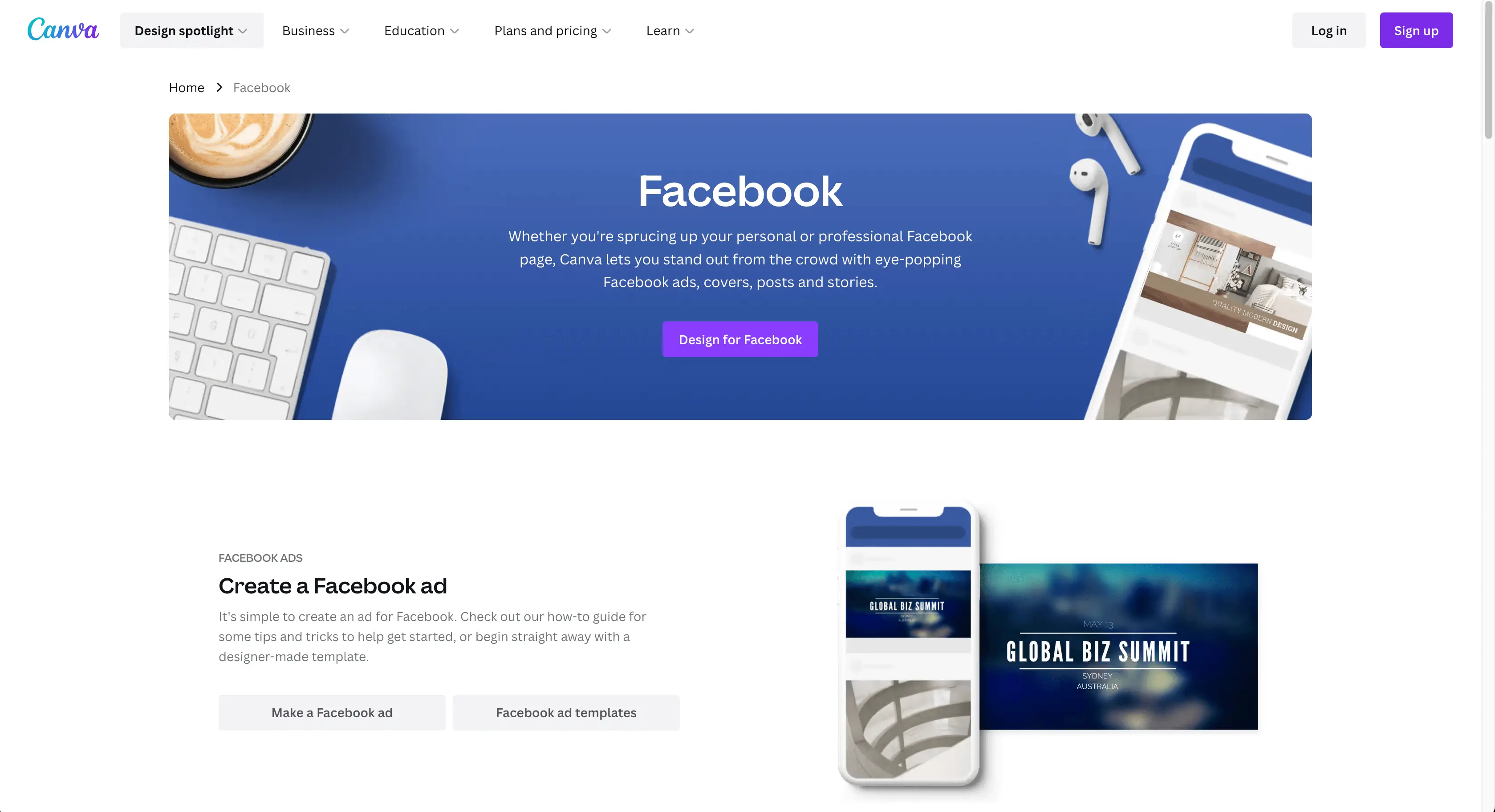
O Canva oferece modelos e elementos de design para ajudar você a criar postagens de mídia social que se destacam em plataformas como Facebook, Instagram, Twitter e LinkedIn. Você pode facilmente agendar postagens diretamente do Canva para essas plataformas com uma conta Pro ou Teams, economizando tempo e esforço no gerenciamento de sua presença na mídia social. Com seus recursos de design intuitivos, o Canva facilita a criação de postagens com aparência profissional.
logotipos
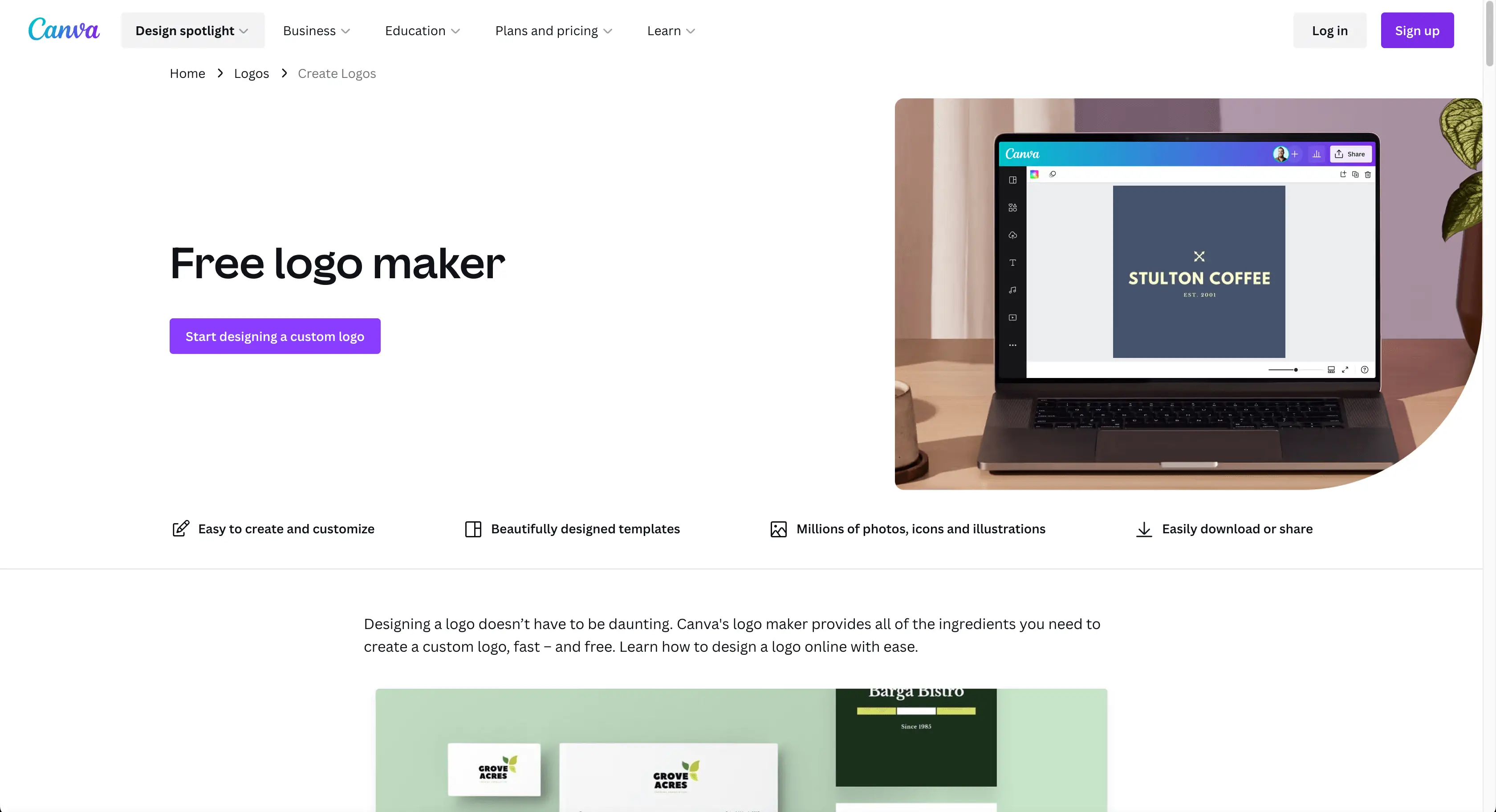
O criador de logotipos do Canva é uma maneira rápida e simples de criar um logotipo profissional exclusivo para sua marca em minutos. Você pode escolher entre uma variedade de modelos ou começar do zero para criar um logotipo personalizado que reflita com precisão a identidade da sua marca. Quando estiver satisfeito com seu logotipo, você poderá baixá-lo facilmente em vários formatos de arquivo para uso em seu site, cartões de visita e outros materiais de marketing.
Design gráfico
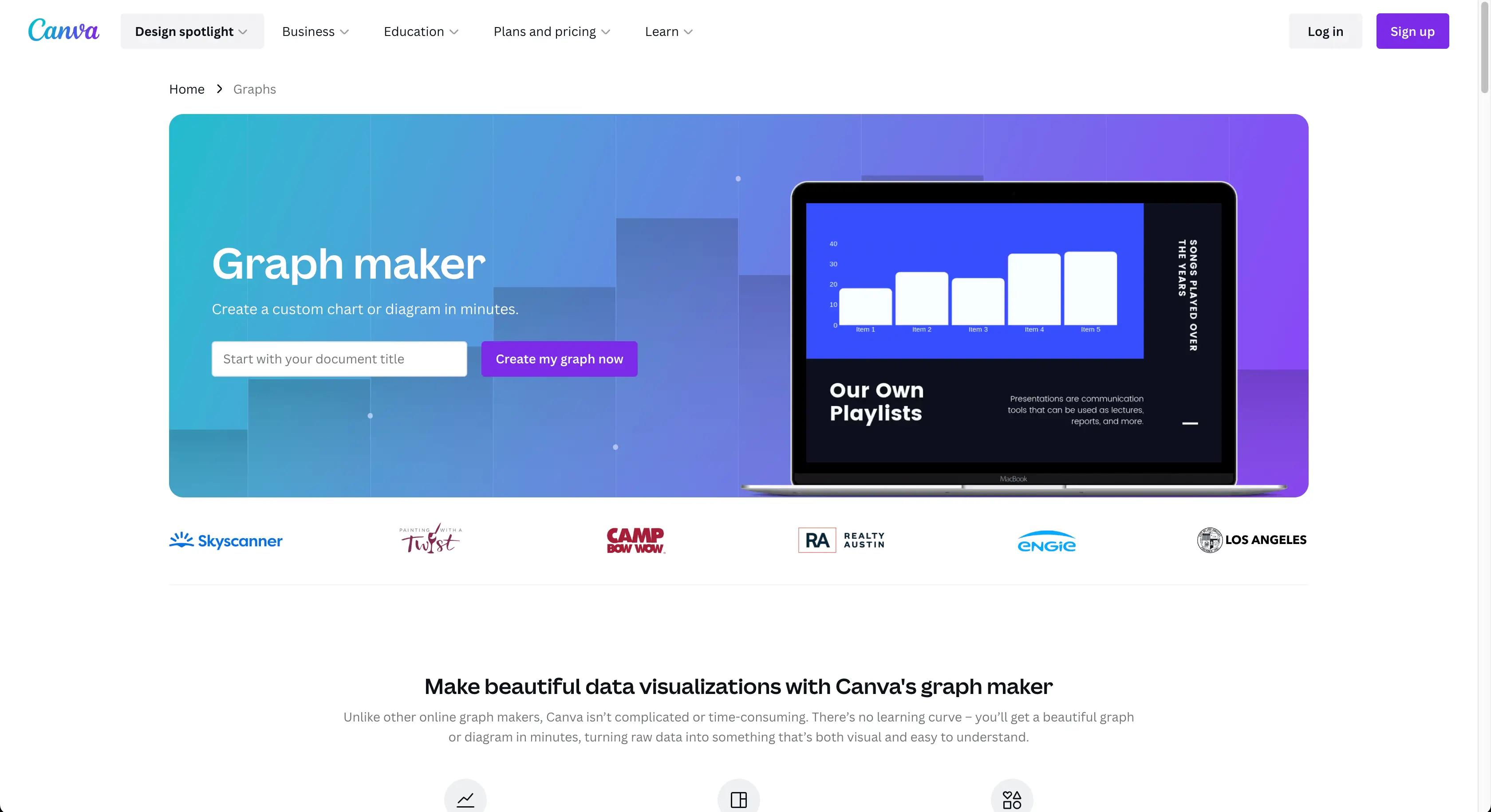
O Canva é uma ferramenta valiosa para designers gráficos. Você pode usá-lo para criar logotipos, postagens de mídia social, apresentações, folhetos, brochuras e infográficos para clientes. O Canva oferece modelos e elementos de design para dar vida à visão do seu cliente, oferecendo oportunidades para o seu negócio de design ou trabalho freelance.
Apresentações
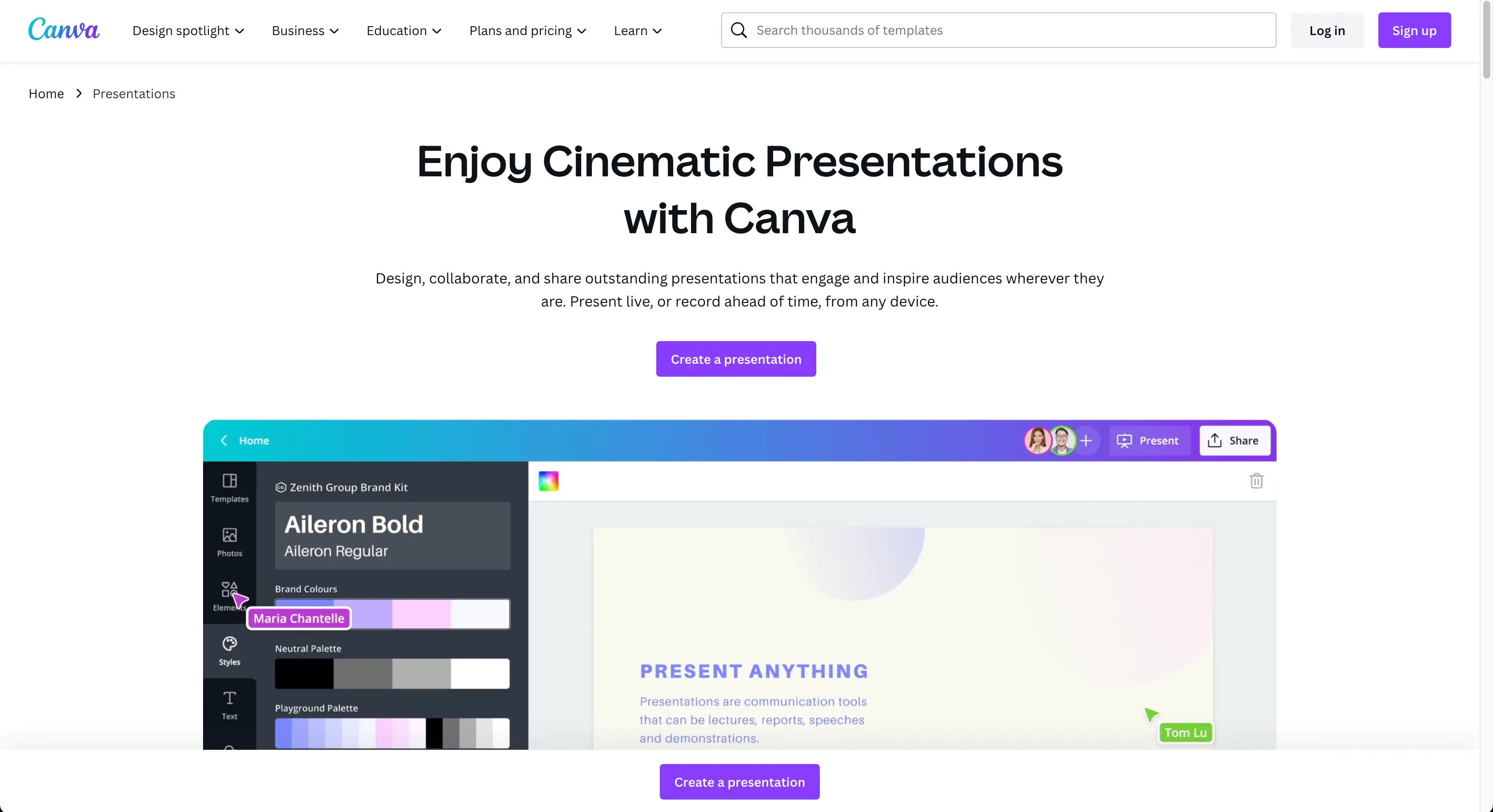
A ferramenta de apresentação Canva simplifica a criação de apresentações profissionais com seus modelos e elementos de design. Personalize sua apresentação com suas próprias imagens, gráficos e texto e crie apresentações exclusivas para sua marca. Baixe ou compartilhe suas apresentações depois de elaborá-las com facilidade. O Canva ajuda você a criar apresentações envolventes com impacto.
Quanto custa o Canva?
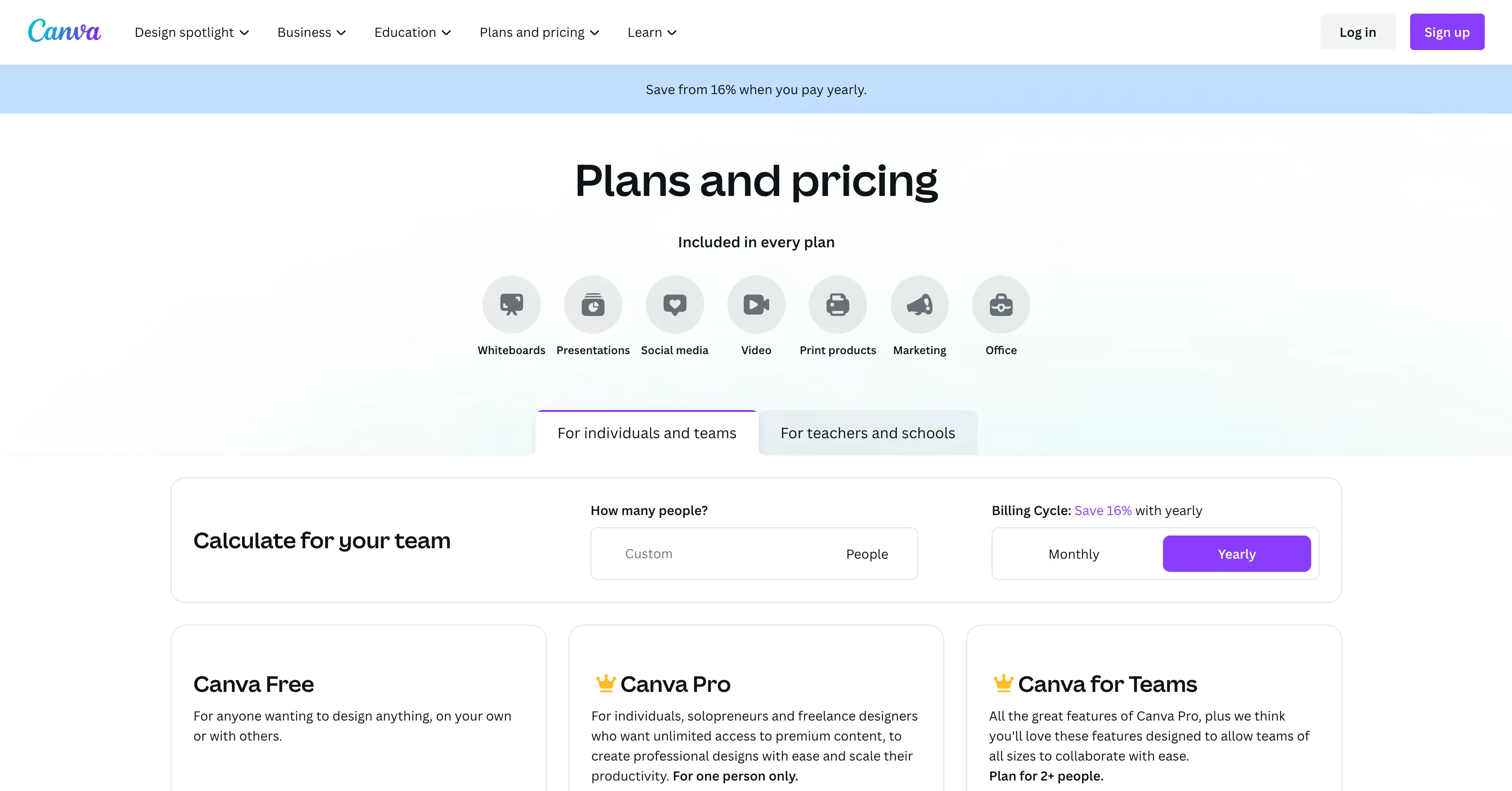
O Canva oferece várias opções para empresas que desejam aproveitar seus recursos de design. Do plano gratuito ao Canva Pro e Canva Teams, há uma variedade de recursos e custos a serem considerados. Vamos explorá-los todos e descobrir qual plano melhor se adapta ao seu negócio…